
この記事はXserver VPSを使ってMisskeyサーバーの立て方(インスタンス)について初心者でもわかりやすく画像をたくさん使って説明しています。
本記事ではコマンドを使って細かい設定をしておりますが、XServer SNSではコマンド操作を全く必要としないより初心者向けの手法をつかうことができます。
サーバー性能はXServer VPSと変りなく高性能ですので、こちらも併せてご覧になって下さい。
あわせて読みたい


XServer SNSの申し込みからMisskeyの設定まで一挙公開!【簡単】
XServer SNSはX(旧ツイッター)の代替手段となるMisskey/Mastodon/Blueskyサーバーが知識なしで作れるサービスです。 公式サイトでも謳われているとおり「サーバーの詳…
なおエックスサーバーがMisskeyの開発支援をしています。
ちなみに、10分で立てられる!という記事が出回っていますが、素の状態(IPアドレス:3000)で公開するのははっきり言って非現実的な運用方法です。
また、設定も足らずSNSのインスタンスが10分で簡単に立てられるもではないので、お気を付けください。
本記事では、インスタンスとして運用できるレベルの手順をしっかりと説明していますので、ぜひご参考にしてみてください。
すでにMisskeyのインスタンスは立てたんだけど、プロフィール登録などアイコン画像が表示(設定)されなくてお困りの場合、解決策もありますのでご参考にどうぞ!
Misskeyとは「オープンソースの分散型マイクロブログプラットフォームプロジェクト」です。ざっくり言うと「ツイッターのようなツール」です。
ENGI WORKS調べでは最低でも28万人のMisskey利用者がいます。やり取りも活発で熱いSNSツールだなと感じてます。
Misskey(ミスキー)は、ツイッターのように中央集権型ではなく、分散型である点がメリット。
コミュニティが多数のサーバーに分散して存在し、各サーバーが通信し合うことでコンテンツ共有ネットワークを形成していることが特徴のサービスです。
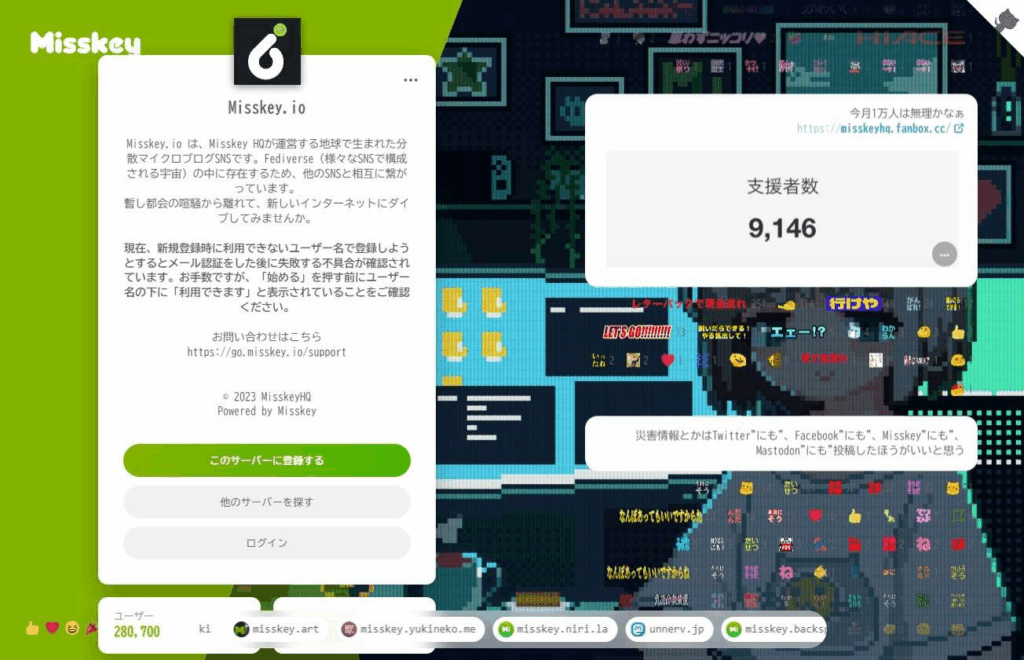
自分に合ったテーマのサーバー(インスタンス)を選択できることもMisskeyならでは!
この記事でわかること
Misskeyサーバーの立て方【これが正しい方法】
Xserver VPSにMisskeyサーバー(インスタンス)の正しい立て方を5つのステップにわけました。
実際は流れ作業になるので思った以上に簡単に進めることができます。Misskeyインスタンスの立ち上げは申し込みだけで完了します。
- Xserver VPSを申し込む
- 接続許可ポートを設定
- Tera Termをインストール
- 独自ドメインの取得・設定
- 証明書設定
必要なもの【すべて手順内で説明します】
- パソコン
- スマホ
- Tera Term
- WinSCP
Xserver VPSの料金プラン【割引キャンペーン中】
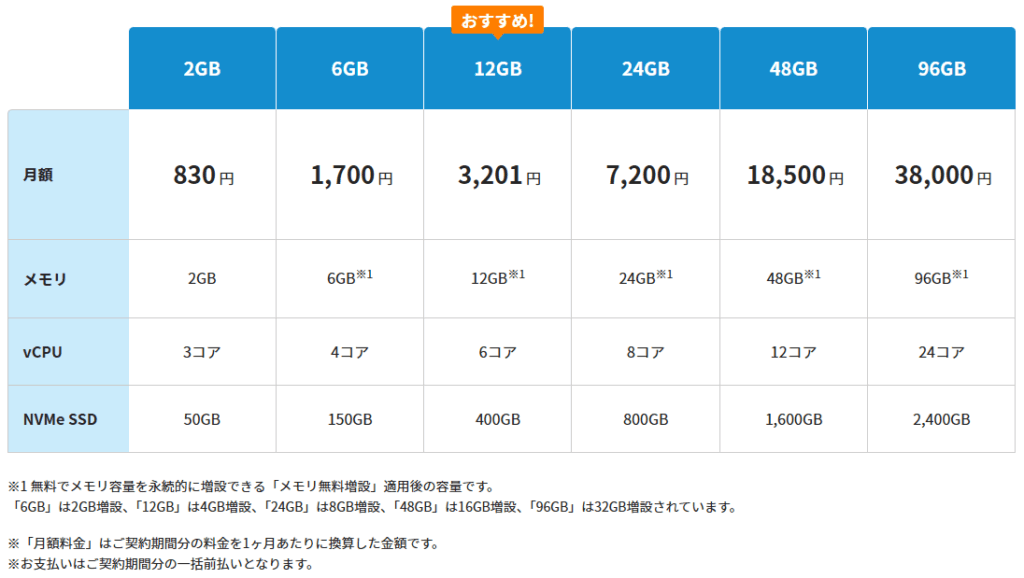
月額料金は1ヶ月、12ヶ月、24ヵ月、36ヶ月の4パターンから選べます。長期利用を考えているなら1ヶ月契約よりも36ヶ月以上で契約することでどこよりもお得に契約することがができます。
プランは6種類と幅広く用意されています。MT4ひとつ動かすなら2GBプランで十分使えます。なお、下記は36カ月契約時のキャンペーンなしの通常月額料金。※1カ月契約のみキャンペーンは対象外ですが、常に格安キャンペーンが実施中です。
Xserver VPSは安定性抜群でSSD容量も大容量とどこよりもコスパに優れています。
それでも長期契約は月額での金額は安くなりますが、一括で払うためはじめはそれなりにお金がかかりますよね。
Misskey運用を試してみたいなら1ヶ月契約で様子をみていくのもアリ。最低利用期間がありませんので1ヵ月ごとに使い続けるかやめるかの判断ができます。
ただプランに関しては、安定運用がしたければ6GBプラン以上は必須ですが、プランは後からアップグレードができます。
まずは2GBプランで始めて「モッサリしてそうだな~」「動きが鈍いな」「ディスク容量がたりなくなった…!」と感じてからでも遅くはありません。
料金の発生はいつ?
Xserver VPSでは、毎月15日を基準に申し込み月の料金の計算方法が変わります。料金を支払う前に「お支払い詳細」にて確認できます。
基本的には申し込み月は日割り計算となり、本契約は次月からと理解しておいて問題はありません。
2023年1/5~1/15までに申し込んだ場合
1カ月契約の場合、1/5から1/31までの日割り料金となり、有効期限は「2023年1/31」となります。
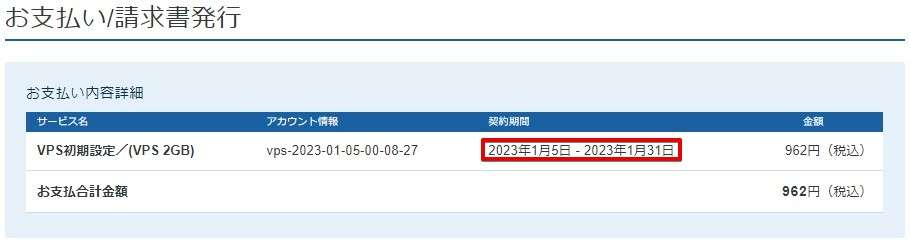
12カ月契約の場合、1/5から1/31までの期間は日割り料金となり、有効期限は「2023年12/31」となります。
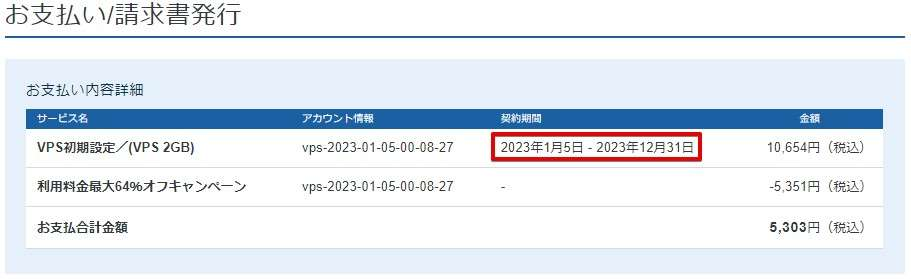
24カ月契約、36カ月契約も12ヶ月契約の場合と同様の計算方法です。
2023/1/16~1/31までに申し込んだ場合
1カ月契約を1/25に申し込んだ場合、2023/1/25~1/31までの日割り料金 と2023年2/1~2/28(1カ月分)の月額料金となり、有効期限は「2023/2/28」になります。

12カ月契約を2023/1/25に申し込んだ場合、2023/1/25~1/31までの日割り料金 と2023年2/1~2024/1/31(12カ月分)の月額料金となり、有効期限は「2024/1/31」になります。
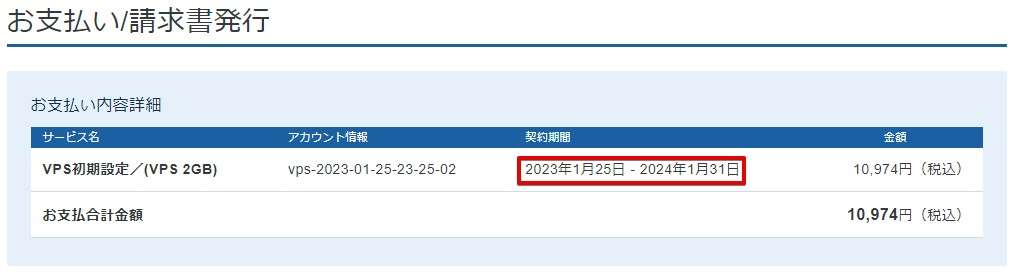
24カ月契約、36カ月契約も12ヶ月契約の場合と同様の計算方法です。
月額料金のほかにかかるお金はある?
月額料金以外は何も発生しません。以下はすべて無料です。ゼロ円。
- 初期費用 =0円
- 解約手数料 =0円
- サービス維持調整費 =0円
結局プランはどれを選べば良い?
まずは動作確認を…ということであれば2GBプランで十分です。他社VPSでは2GBプランは少し不安ですが、Xserver VPSは処理性能が他社の2~3倍であることは当ブログで実証済みです。
ただし、本格的な運用を目指すのであれば6GBプラン以上を検討しましょう。
\ 通常よりも料金が安いです /
XServer VPSにMisskeyサーバーをインストールする【本編】
実際にXserver VPSの申し込み方法からMisskeyが動くまでを画像を用いて詳しくご紹介していきます。
ちなみにXserver VPSを選ぶべき理由は「サーバートラブルがあった場合自分で作り直せるから」。
他社VPSだとOSの再構築やroot権限が許可されていない場合があります。これが安い理由でもあったりしますが…。
例えばちょっとした手違いでリモートデスクトップ接続が出来なくなった場合を考えてみましょう。
こうなってしまった場合、OSの再構築やroot権限が許可されていないとサポートへわざわざ連絡して対応してもらう必要がでてきます。
運悪く金曜日の夜や土日祝日、平日夜などサポートが時間外の場合何もできなくなります。サポートもすぐに動いてくれるわけではないので、かなりの時間ロス。
Xserver VPSはこうしたトラブルにも自分で対応が出来るようOSの再構築やroot権限が許可されています。初心者・IT上級者関係なくこの機能があるVPSを選ぶべき!
Xserver VPSを申し込む
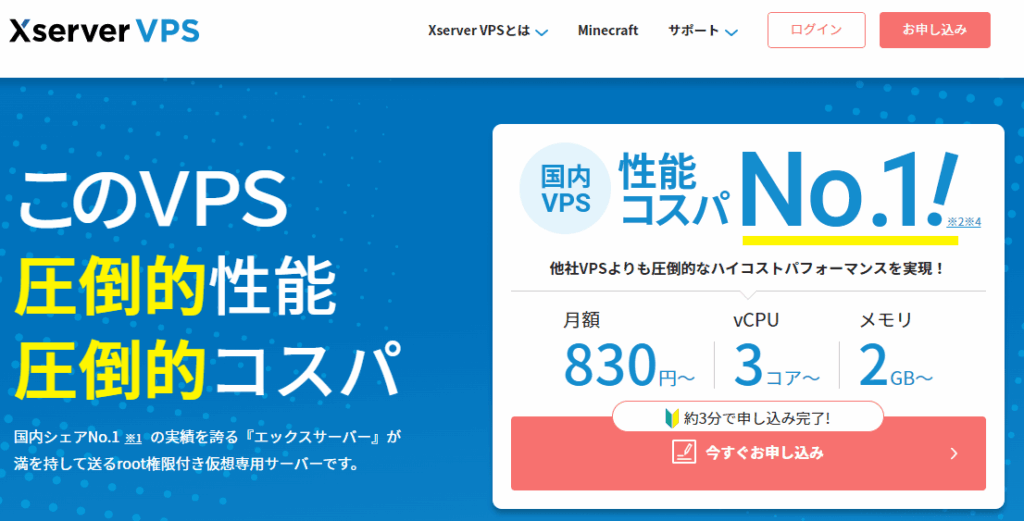
Xserver VPSの公式サイトへ入りましょう。以下のリンクから移動できます。
新規お申込みを選ぶ
初めてXserver VPSのサービスを利用する場合は「すぐにスタート!新規お申込み」をクリックします。
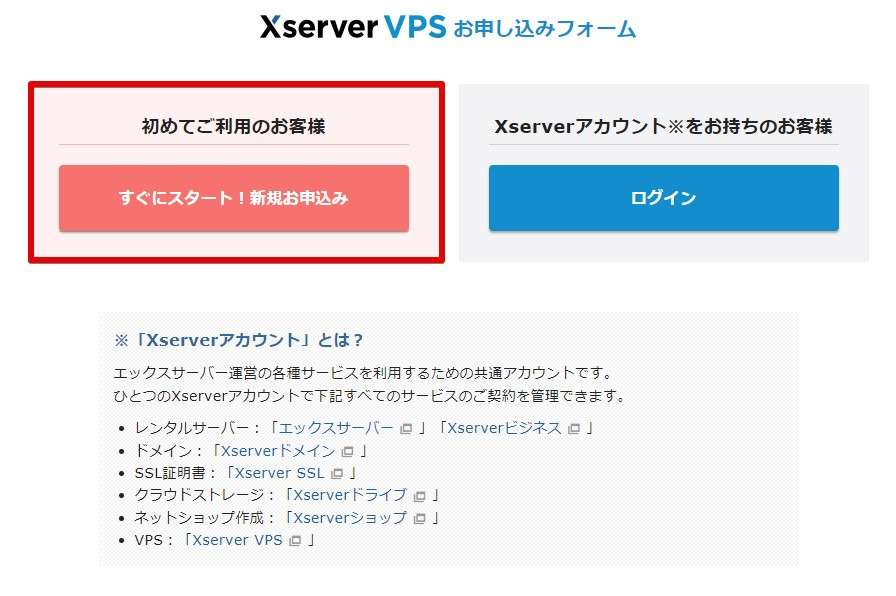
会員登録を実施
お客様情報の入力をします。入力完了後画面一番下にある「次へ進む」をクリックします。
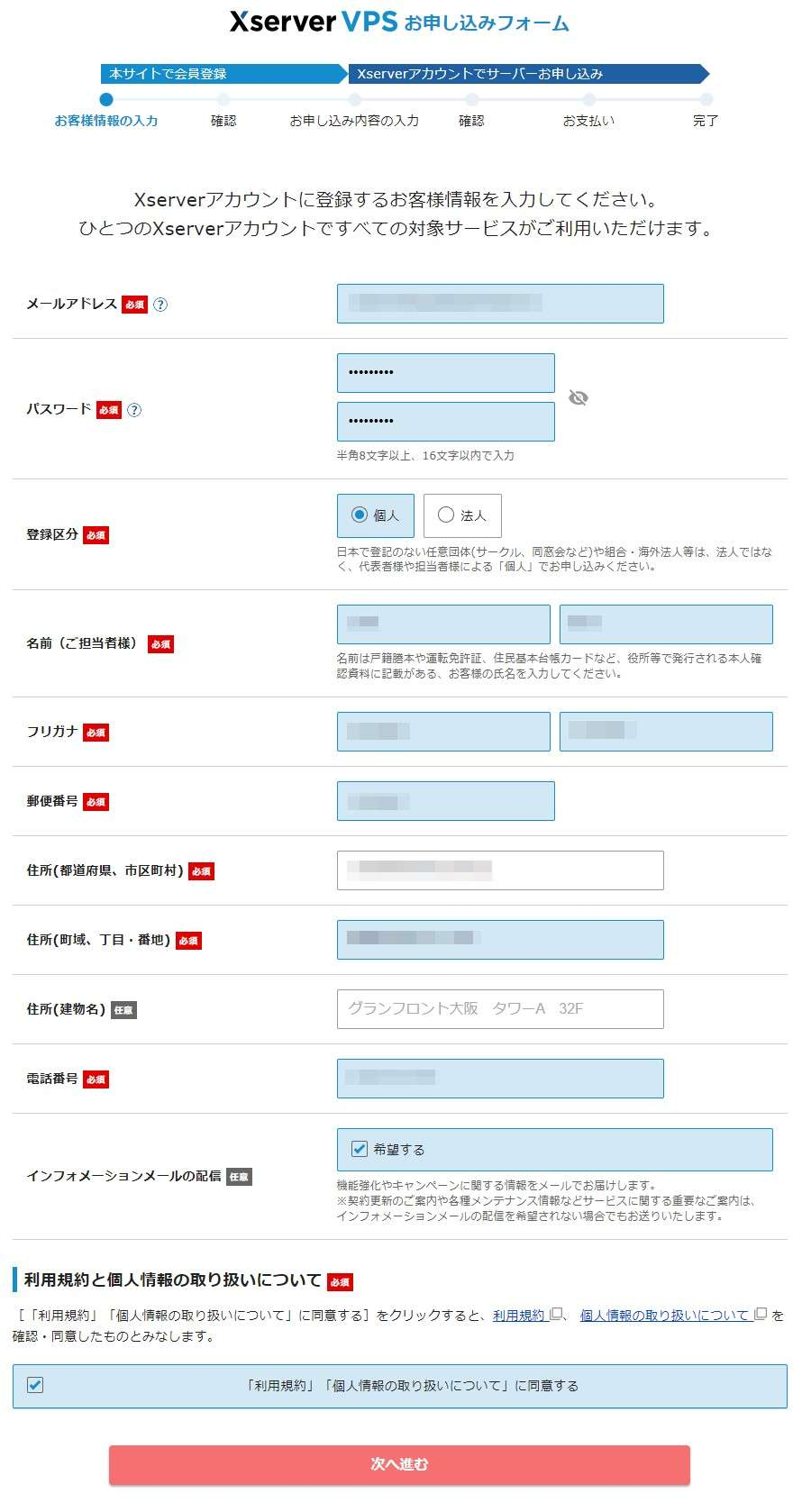
登録したメールアドレスへ「メールアドレス確認」が送られてきますので、認証コード(確認コード)をメモします。スマホのメールアドレスの場合はスマホでメールを確認しましょう。
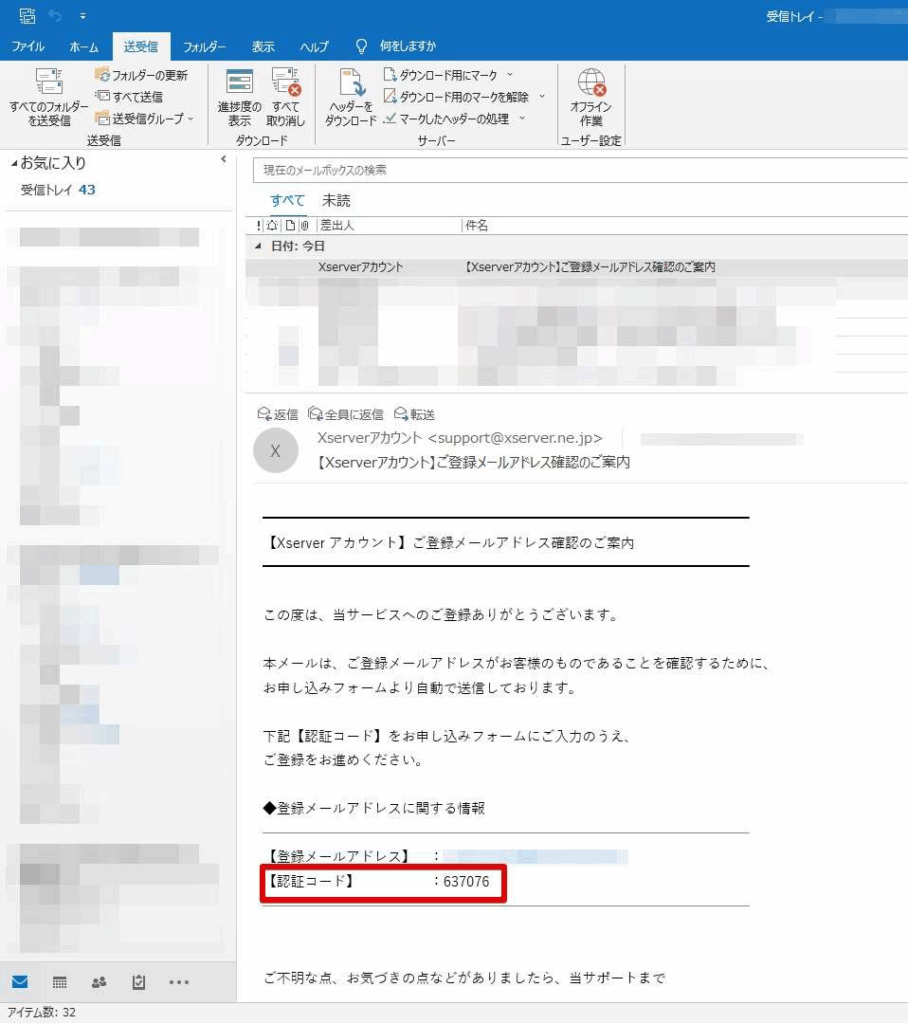
確認コードを入力し「次へ進む」をクリックします。
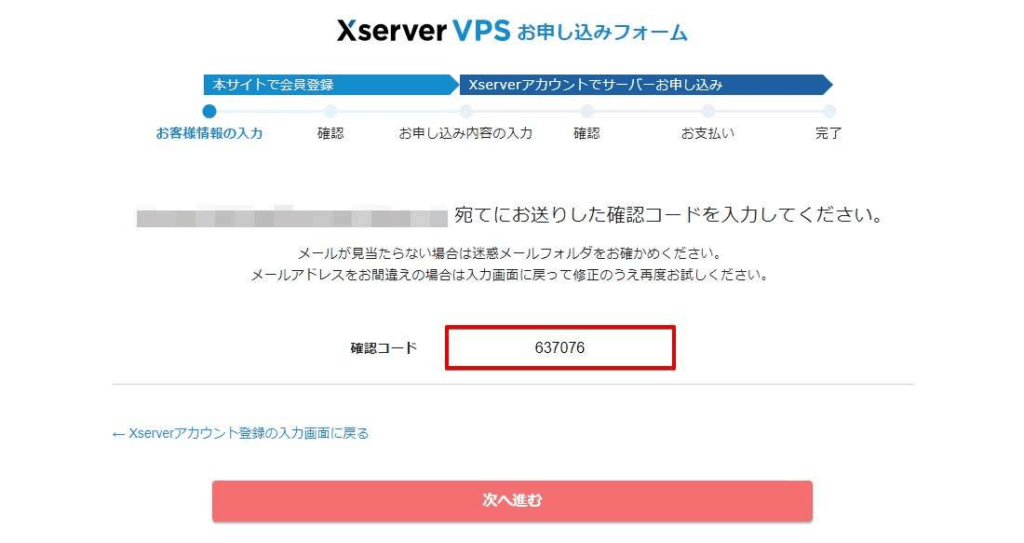
入力内容を確認し「この内容で登録しサーバー申し込みへ進む」をクリックします。
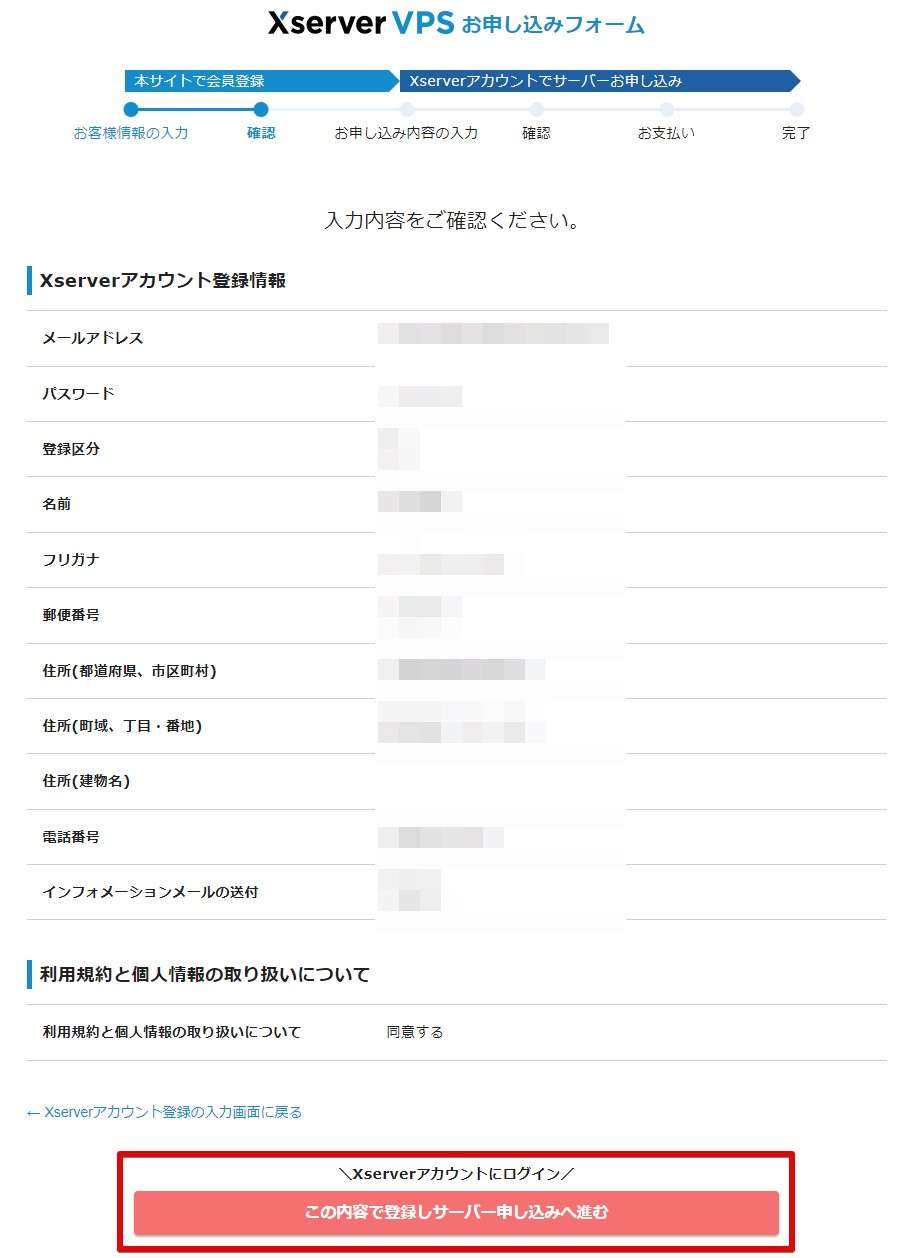
VPSの申し込み
プラン・契約期間・利用したいサーバー・イメージを選びます。選択完了後「お申込内容を確認する」をクリックします。
イメージタイプはMisskeyを選びます。ちなみに「サーバー名」が必須になっていますが、いじる必要はありません。
アプリケーションはいくつも用意されているので下記をクリックしてすべてのアプリケーションを表示させます。
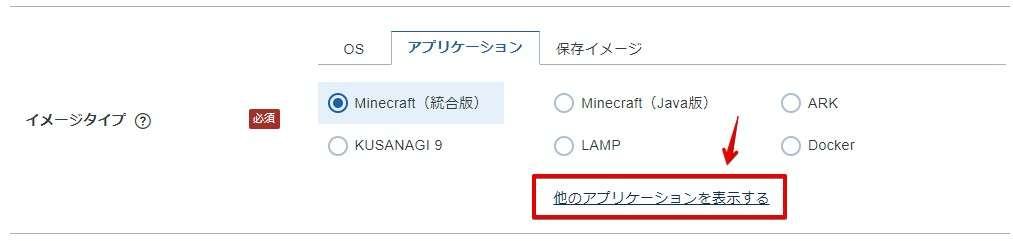
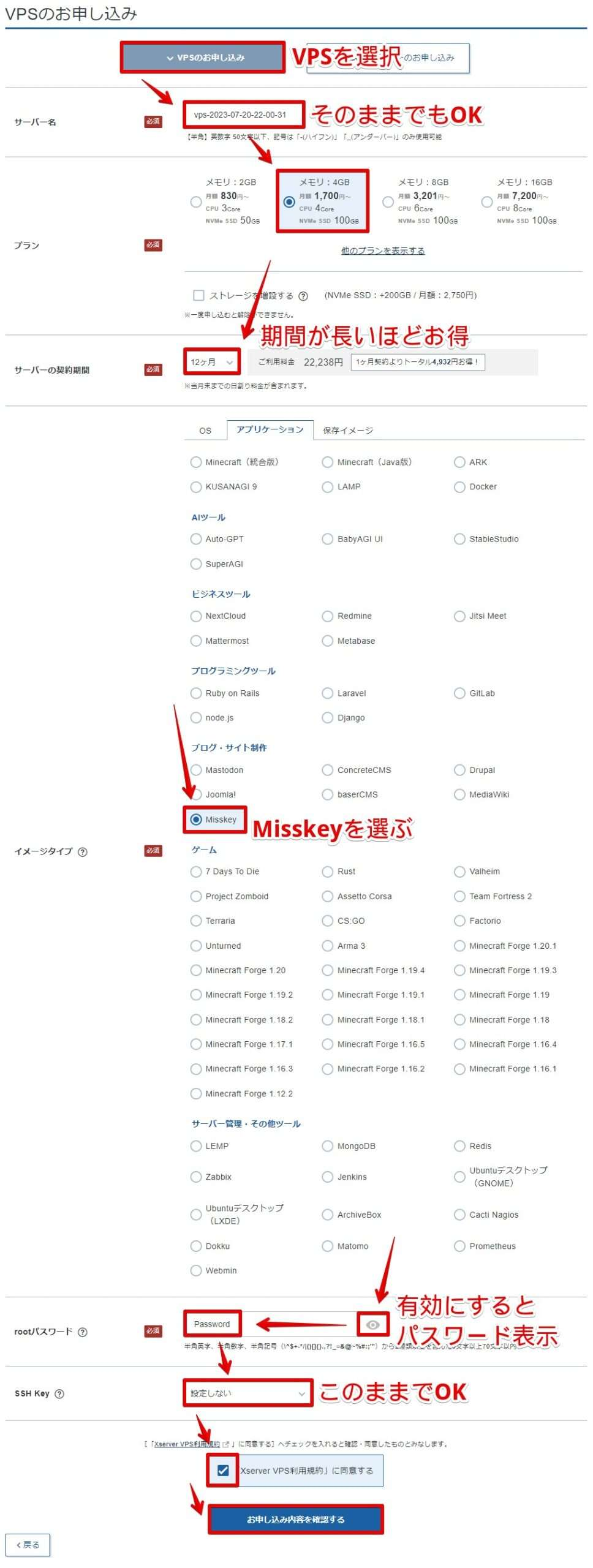
申し込み内容を確認し「お支払いへ進む」をクリックします。
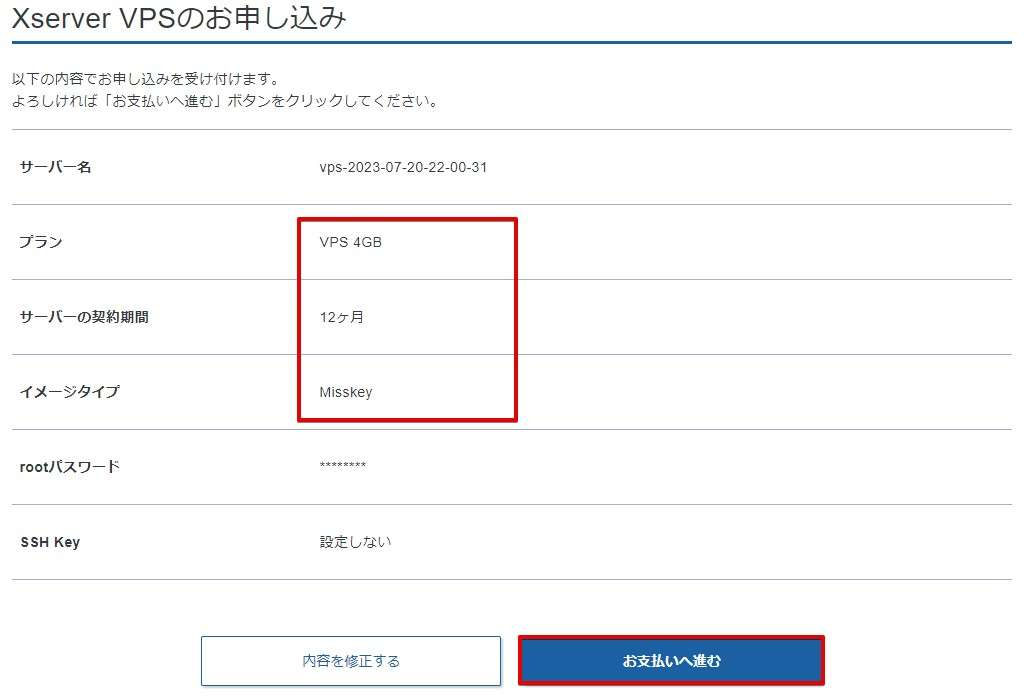
支払い方法を選択する
支払方法尾はクレジットカード払いと後払いが選べます。ご都合が良い方を選びましょう。
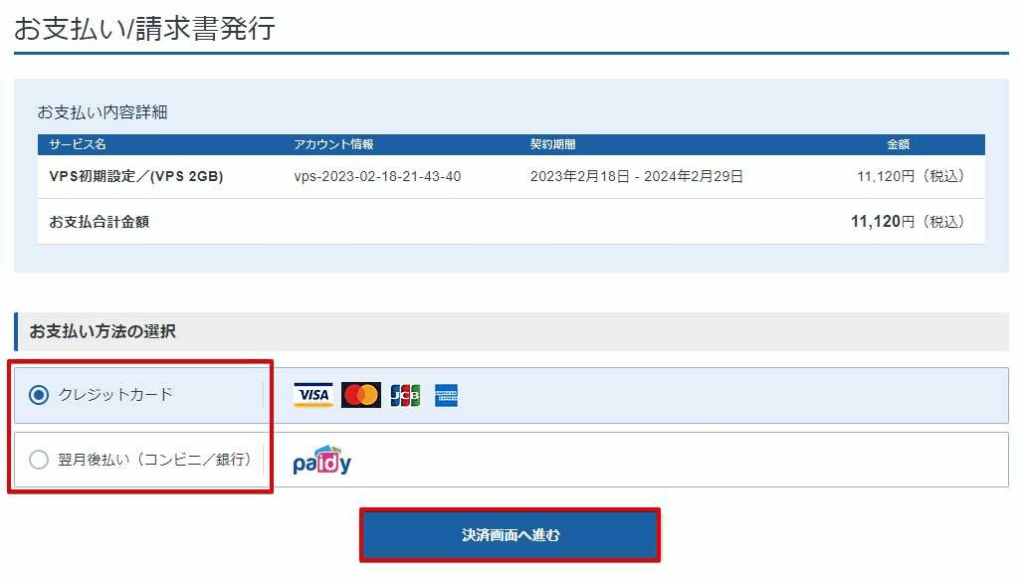
カード情報を選んだ場合、カード番号情報を入力し「確認画面へ進む」をクリックします。
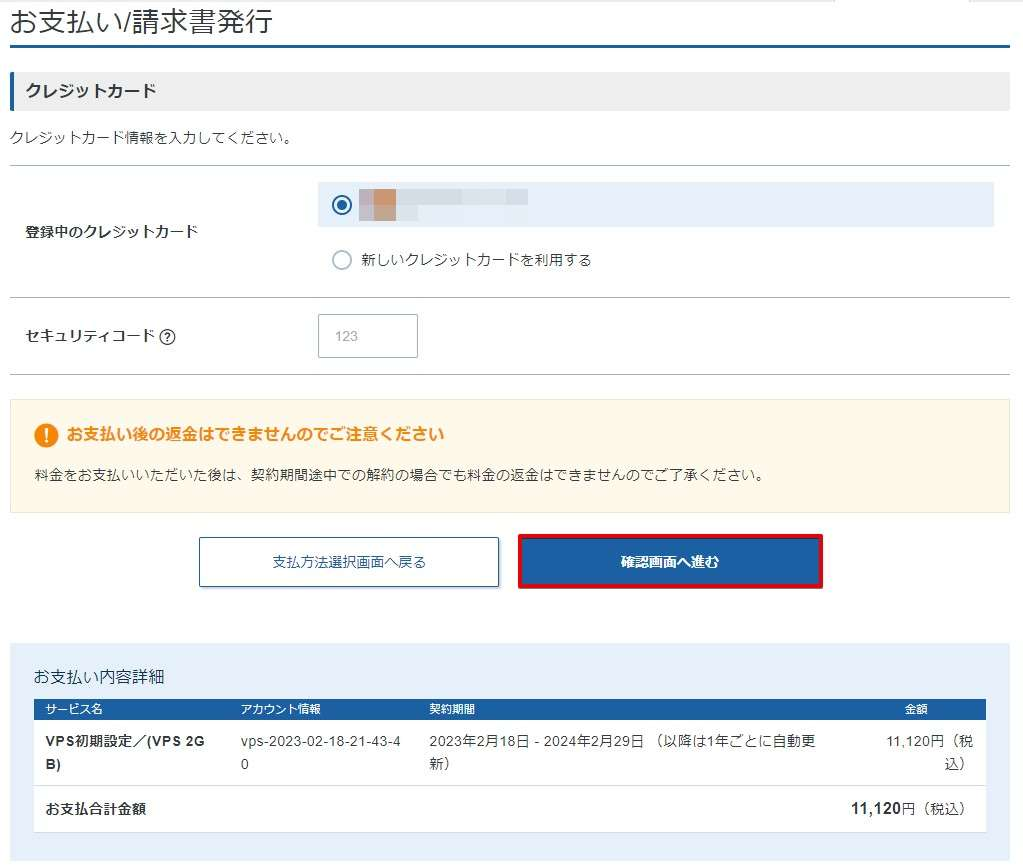
「支払いをする」をクリックします。
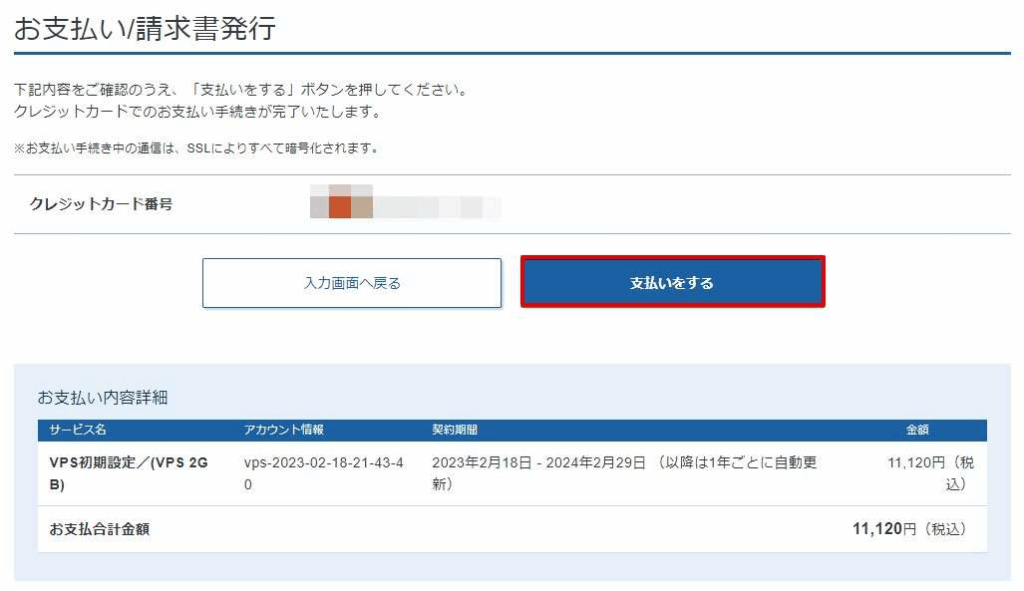
申し込み完了!
下記の画面が確認できましたらXserver VPSの申し込みは完了です。3分~5分ほどで完了できました。
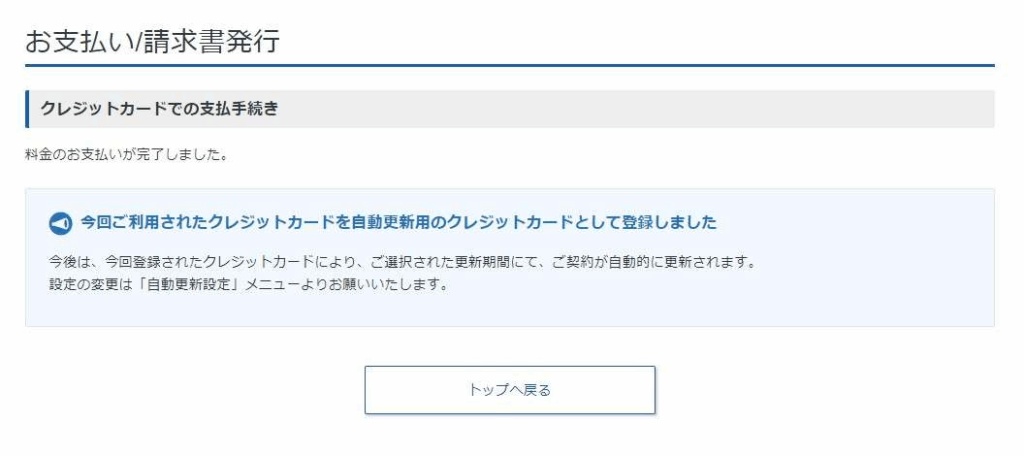
申込が完了するとサーバー設定が開始されます。体感で10分ほどで設定が完了します。

設定完了後の画面
利用期限が表示されればVPSの利用準備は整ったことを示しています。

接続許可ポートを設定
MisskeyのプログラムにSSH接続を行うため、接続許可ポートを設定します。
リモートデスクトップ接続をおこなうので、全ポートを解放する必要があります。
VPS管理のVPSパネルで「接続許可ポート」の項目にある「変更」をクリックします。
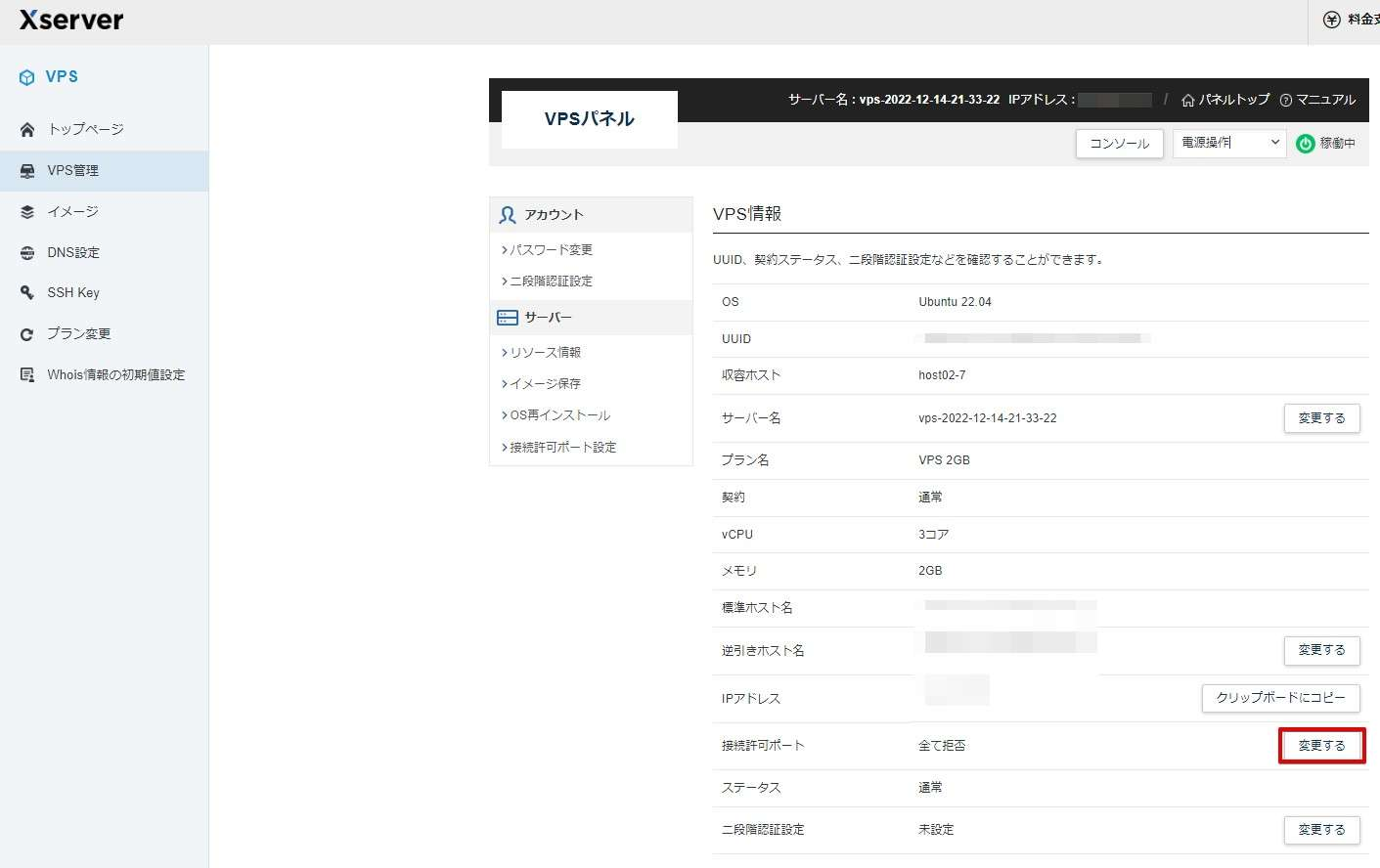
「全て許可」の「ONにする」にチェックを入れます。設定後「接続許可ポートを設定する」ボタンをクリックします。
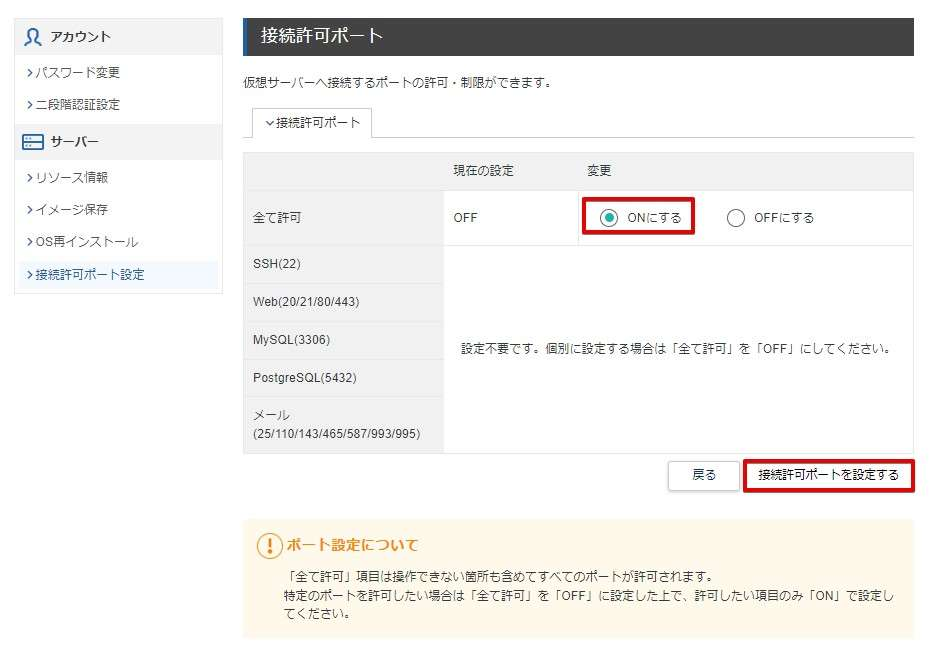
全て許可になりました。
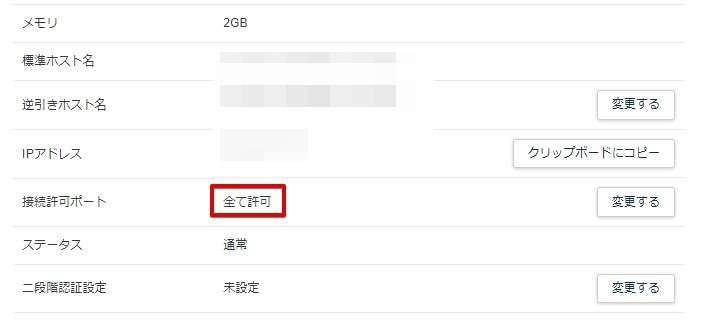
Tera Termをインストール
Xserver VPSのコンソールをクリックすればUbuntuのコンソール画面が表示されるので不要と思うかもしれません。
しかし、これからMisskeyを動かすための設定にコマンド(呪文のような言葉)を入力する作業があるため、使っておいて損はないツールになります。
手入力をして行けば良いかも知れませんが、タイプミスや作業効率を考えTera Termのインストールをオススメします。
Tera TermはLinuxのコマンド入力にとても適しているエンジニアご用達のアプリでもあります。ぜひ挑戦してみてください。僕自身仕事で愛用してます(笑)
ちなみにVPSにインストールするのではなく、お使いのWindowsパソコンにインストールします。
Tera Termの公式サイトからアプリをインストールします。
tera-term-4.106.exeをクリックします。
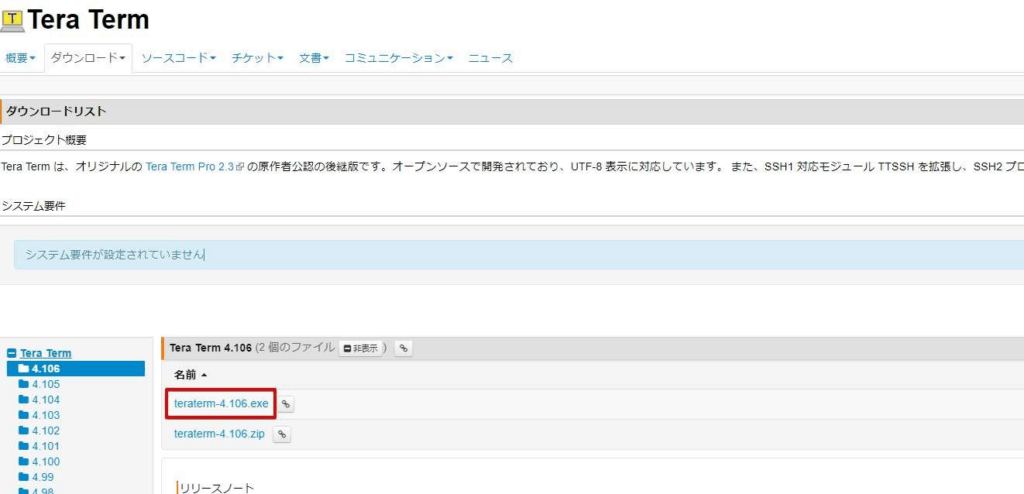
自動でダウンロードが始まらない場合はファイル名をクリックします。
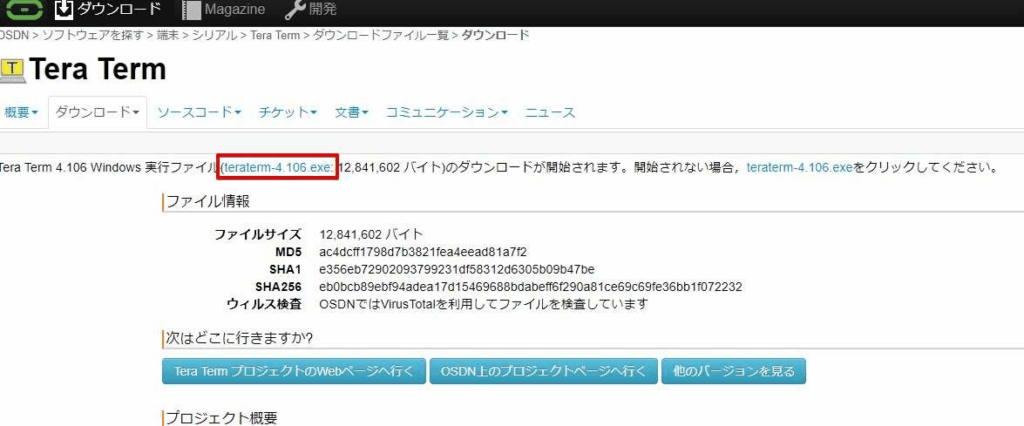
ダウンロードしたインストーラーをダブルクリックするとインストールが開始されます。基本すべてそのままでOKです。

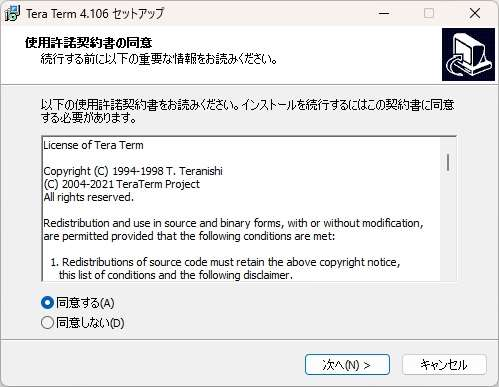
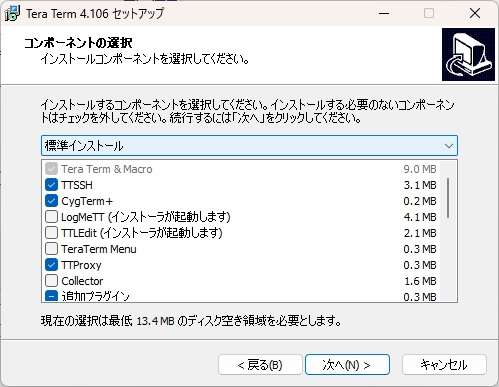
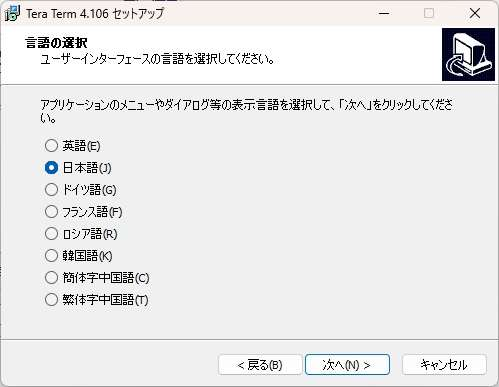
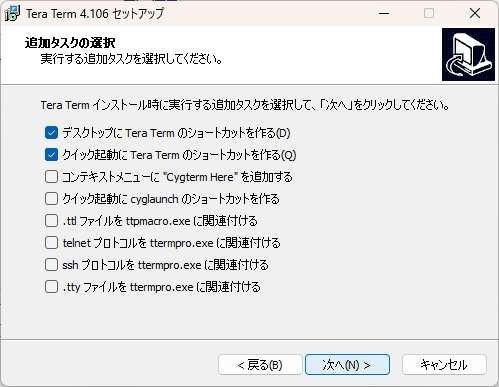
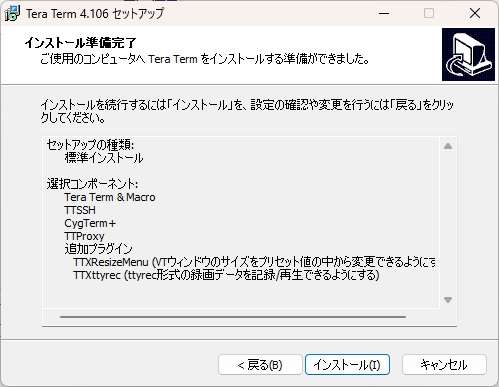
インストールが完了しました。「今すぐTera Termを実行する」をクリックします。
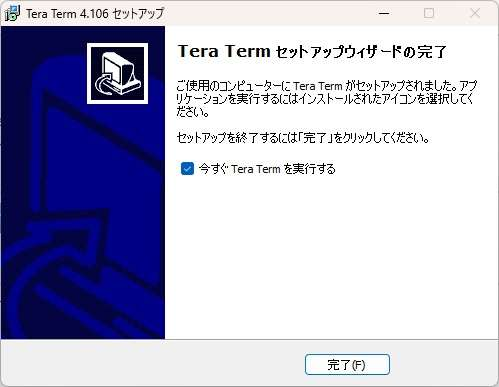
接続画面が表示されますので、「ホスト」にVPSパネルに表示されているIPアドレスを入力し、サービスに「SSH」を選びます。最後に「OK」をクリックします。
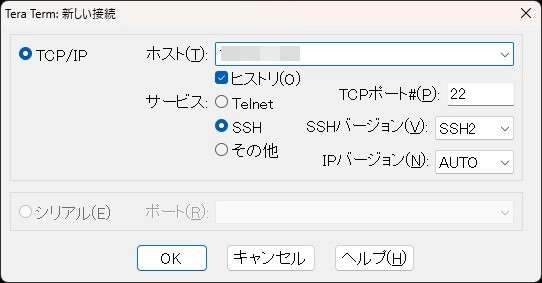
警告が出ますが「続行」をクリックします。
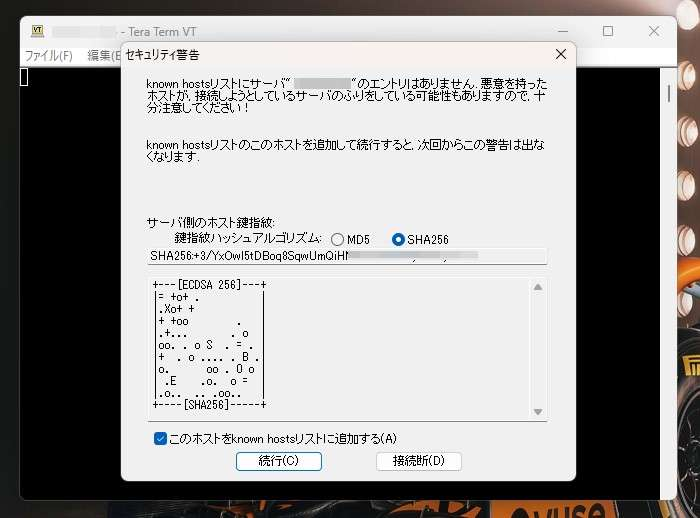
ユーザ名に「root」、パスフレーズに「rootパスワード」を入力し、「OK」をクリックします。
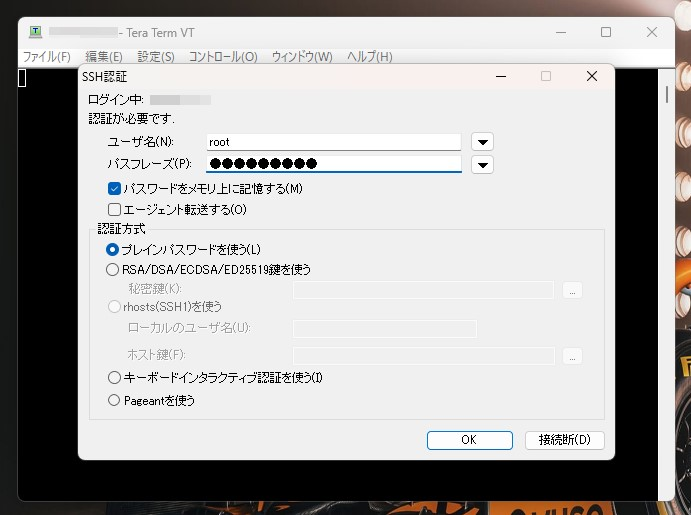
VPS(Misskey)にログインすることができました!赤枠部分はテキストエディタなどへメモを取っておきます。
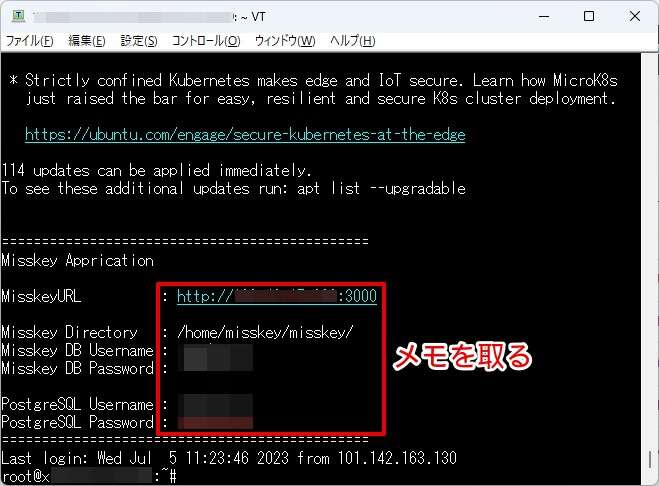
以上で作業準備が整いました。
MisskeyへWebブラウザでアクセスする
http://VPSのIPアドレス:3000でアクセスし、管理者アカウント(ユーザー名・パスワードを入力)を作成します。
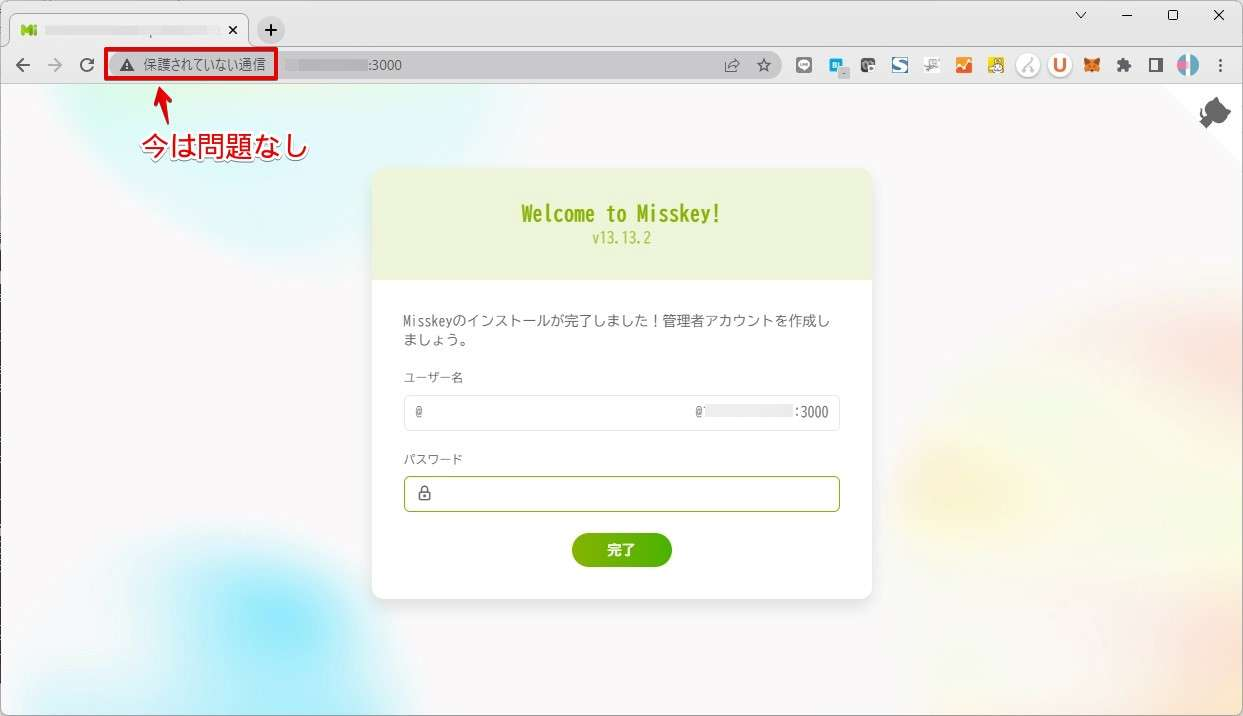
管理者アカウントの作成が完了しました。
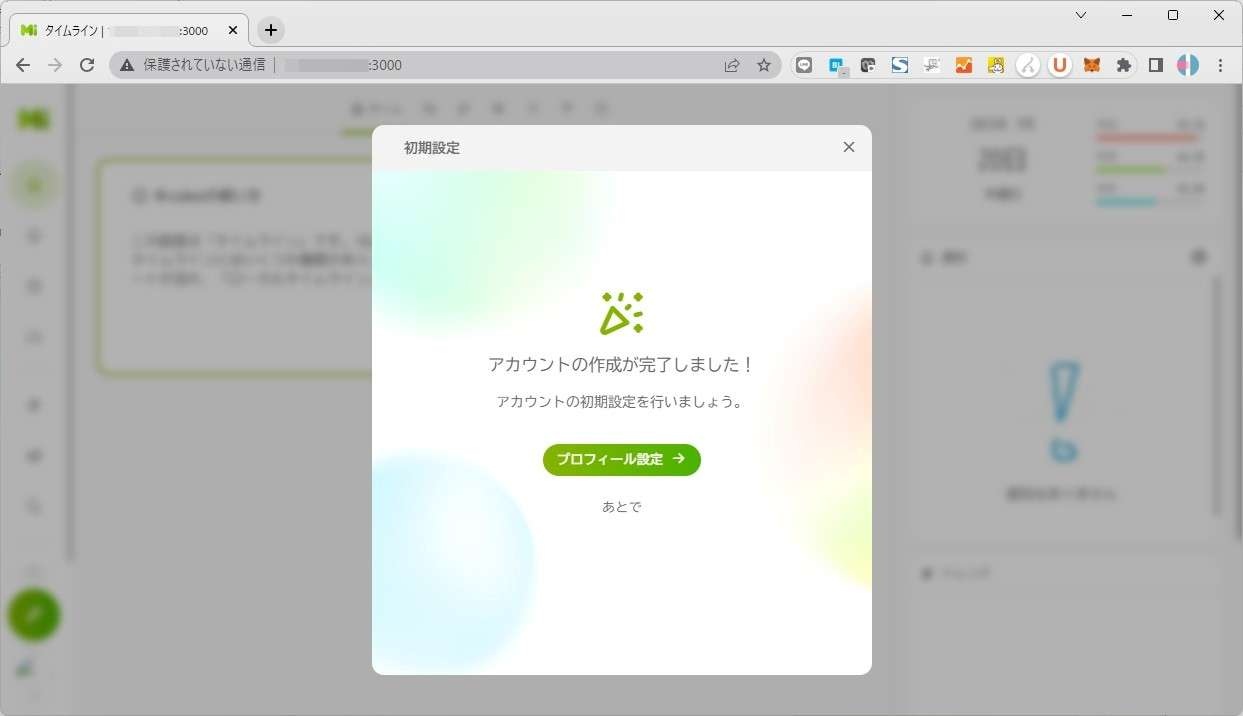
ログアウトすることでMisskeyのトップ画面が表示されます。
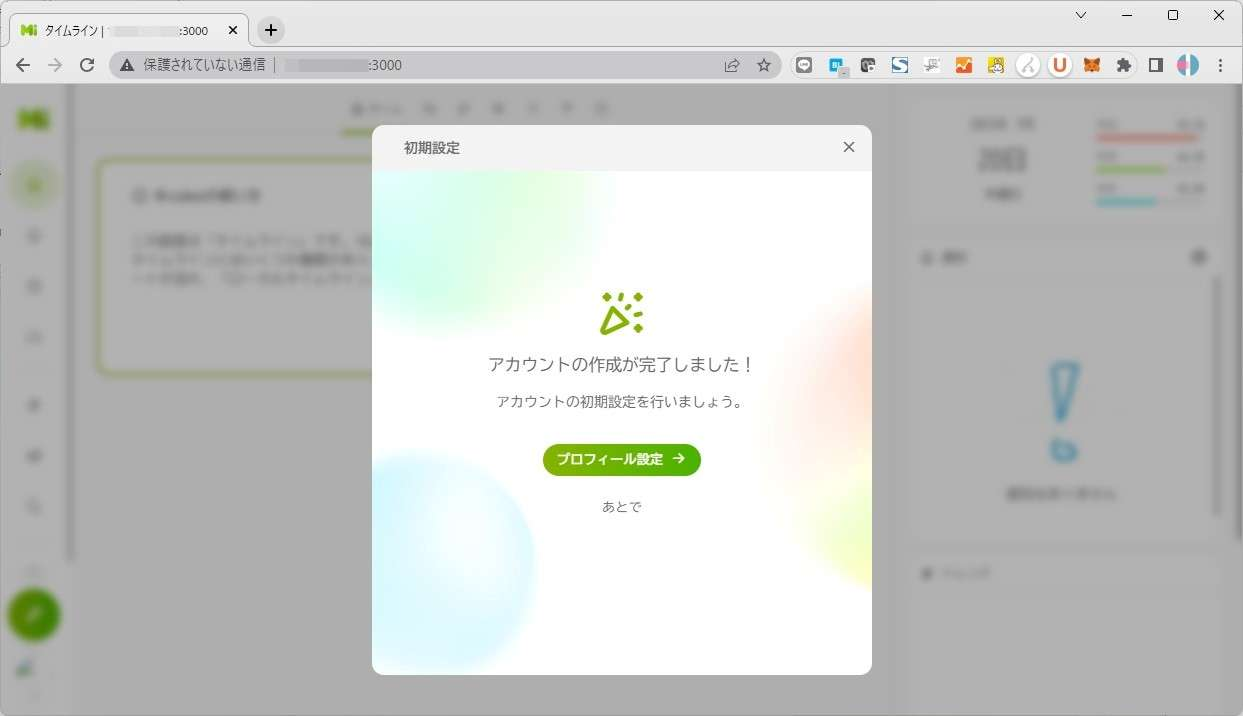
独自ドメインを取得する
外部公開するのでせっかくならIPアドレスではなく、独自ドメインを設定したいですよね。さっそくやり方を説明します。
VPS管理ページのドメインの項目で「ドメイン取得」をクリックします。
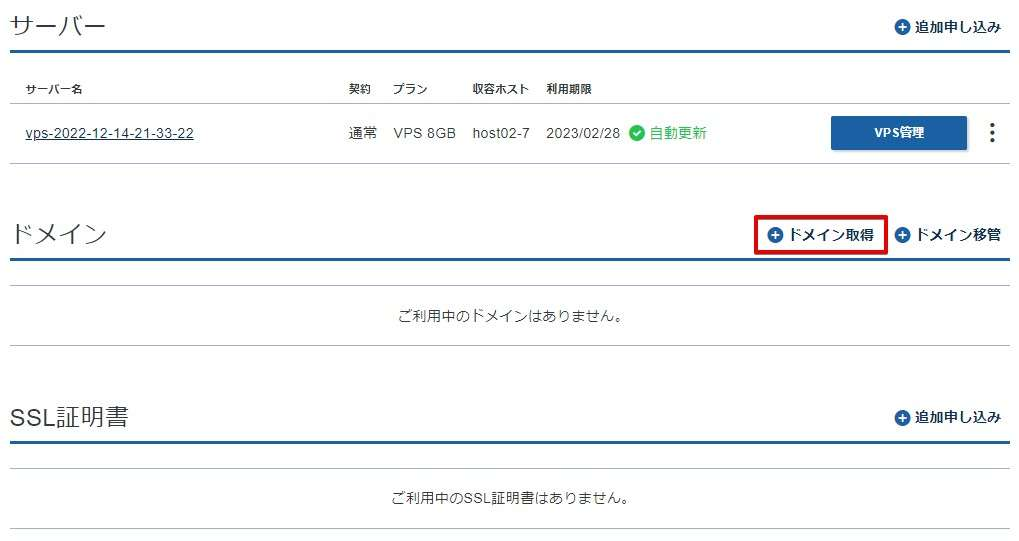
www.の空欄にMisskeyで利用したいドメインを入力し「ドメインを検索する」をクリックします。ドメインは左部分と右部分に分かれており、左部分(engiworkslab)は自由に決めることができ、右部分は決められたものから選びます。
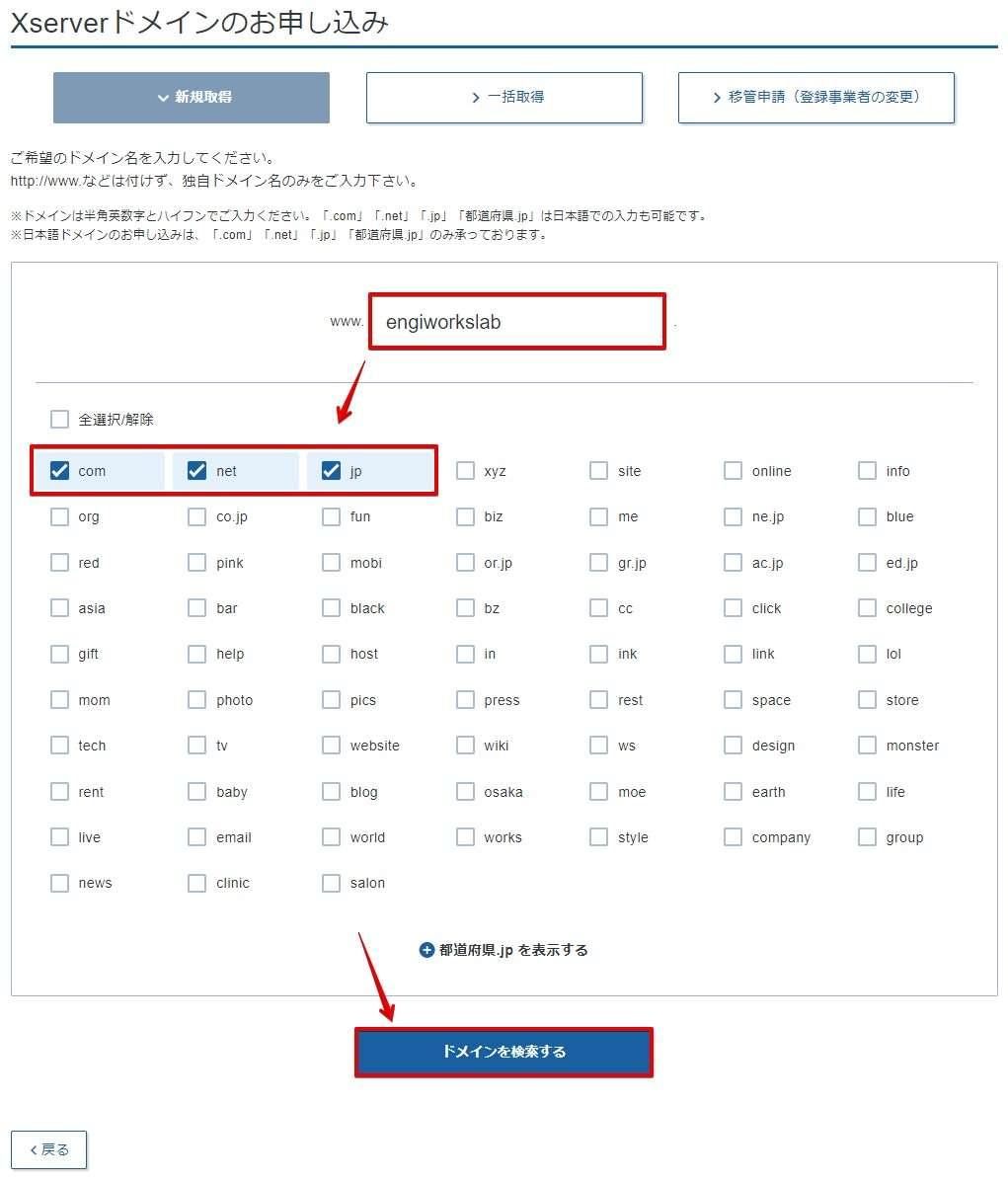
欲しいドメインを選び、登録年数を選び「お支払い」へ進みます。右側のドメインによっては1年目が1円で使えるものもあるので、強いこだわりがない場合は.comや.netなどから選ぶと良いでしょう。
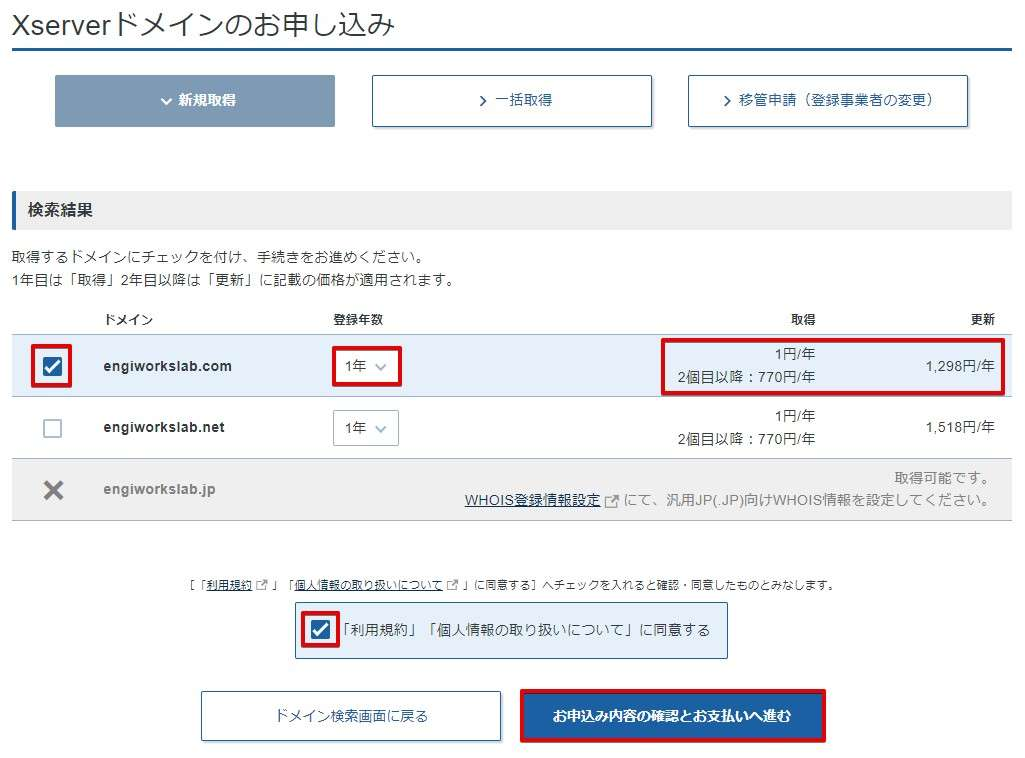
内容を確認し支払い方法を選び「決済画面へ進む」をクリックします。
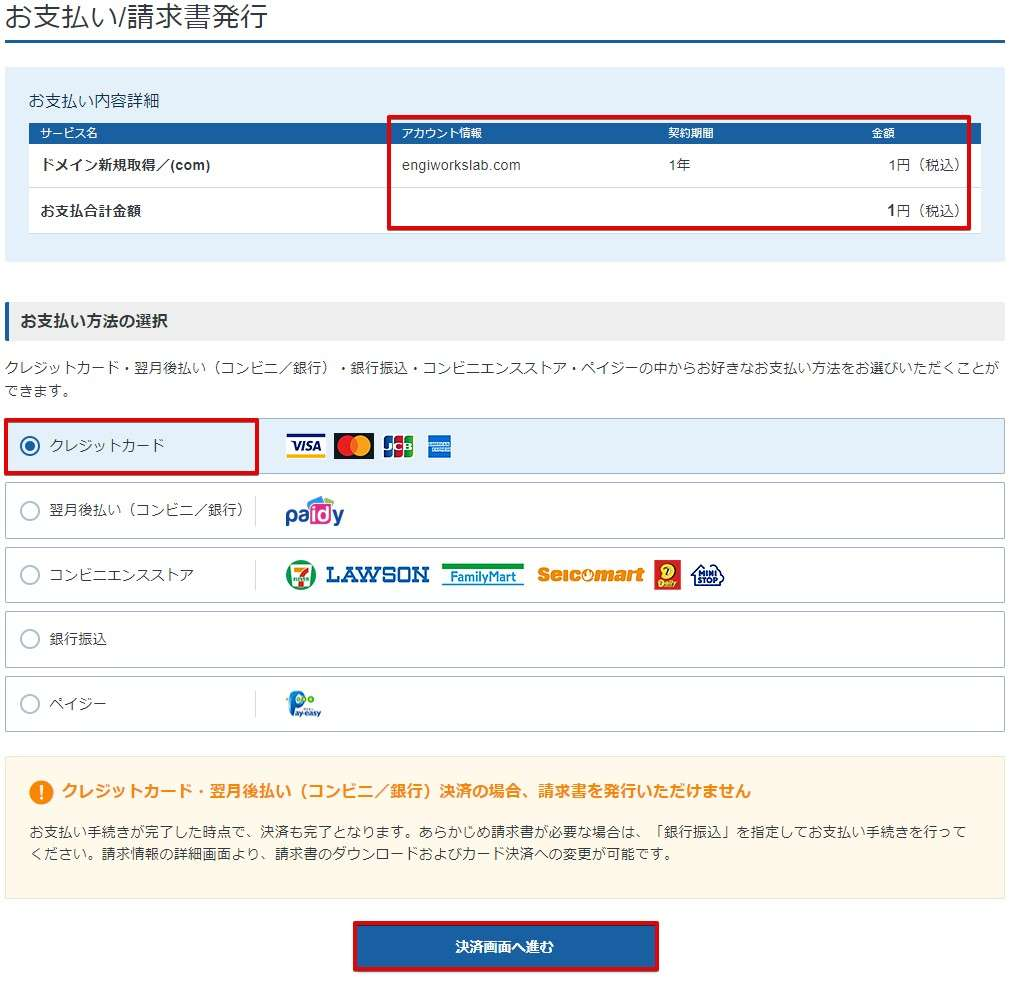
クレジットカード情報を確認し「確認画面へ進む」をクリックします。
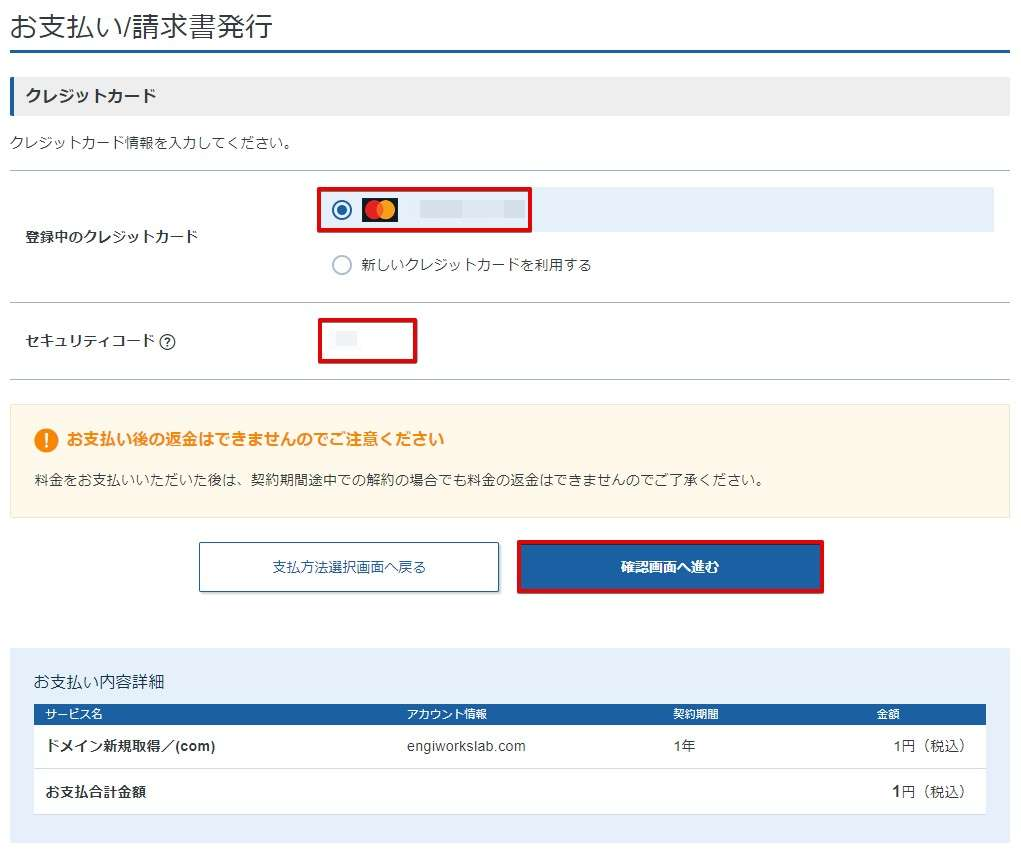
「支払をする」をクリックします。
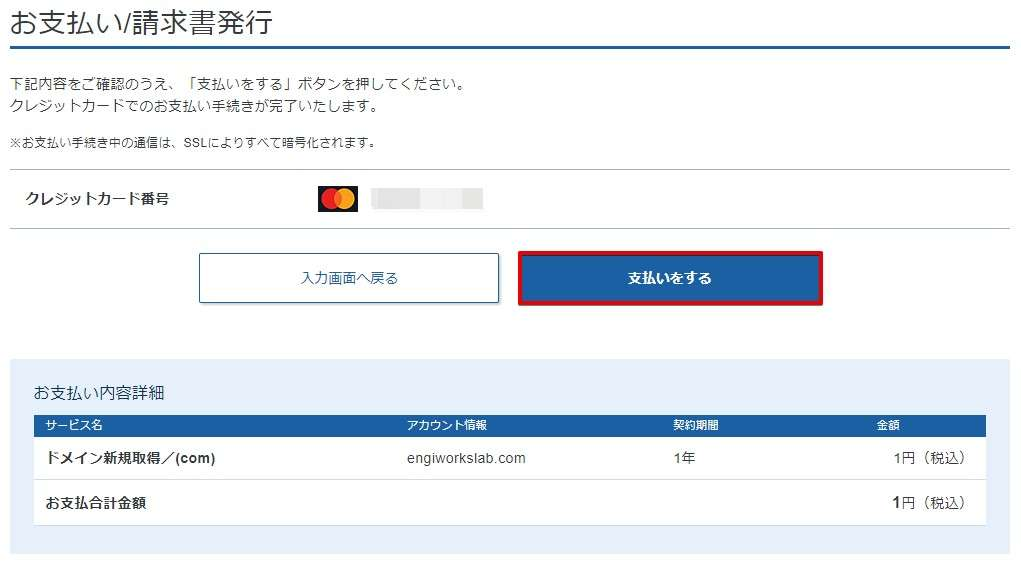
支払いが完了しました。「トップへ戻る」をクリックします。
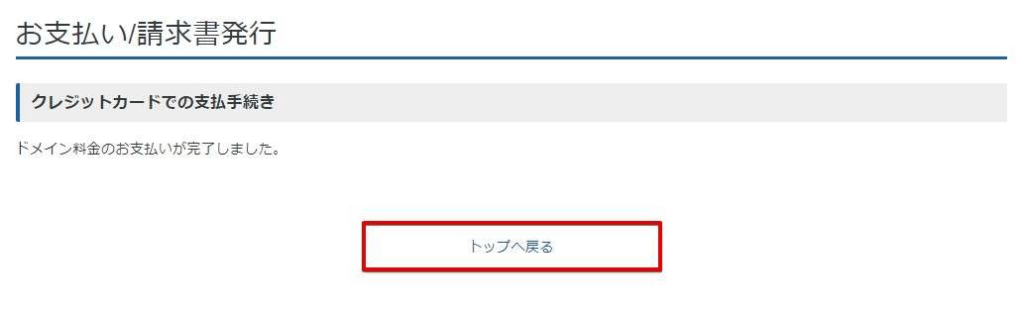
ドメインが登録されました。
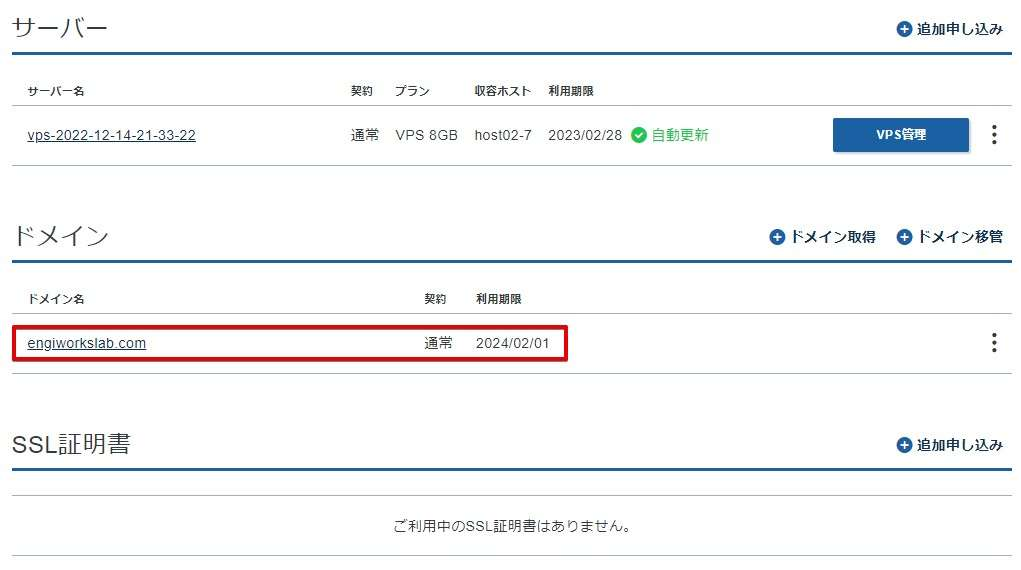
取得した独自ドメインをVPSのIPアドレスと紐づける
VPSを申し込むとあなた専用にひとつのIPアドレスが割り当てられています。このIPアドレスと独自ドメインを紐づけることでMisskeyへのアクセスが可能になります。
VPS管理画面から「DNS設定」をクリックします。
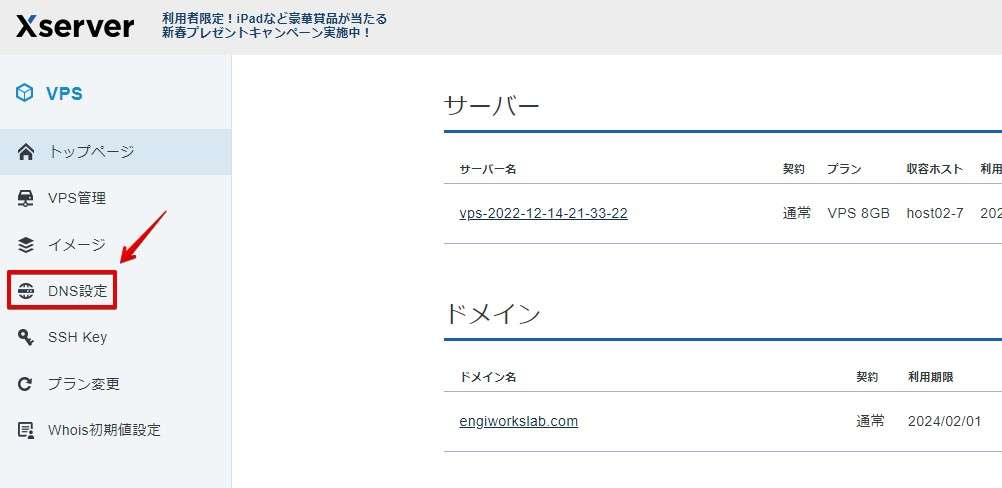
「ドメインの追加」をクリックします。
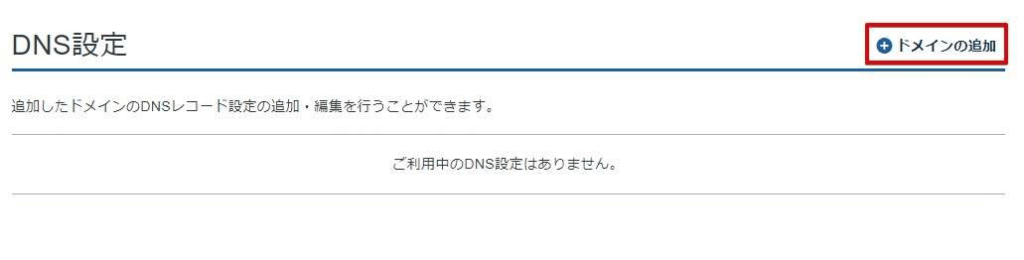
取得した独自ドメインを入力します。ここでは新たに取得した「engiworkslab.com」を設定しています。
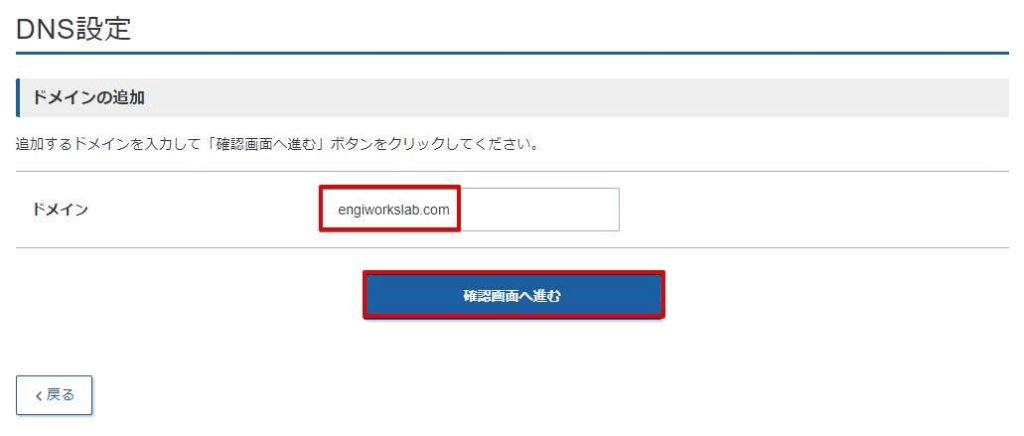
入力内容を確認し「設定を追加する」をクリックします。
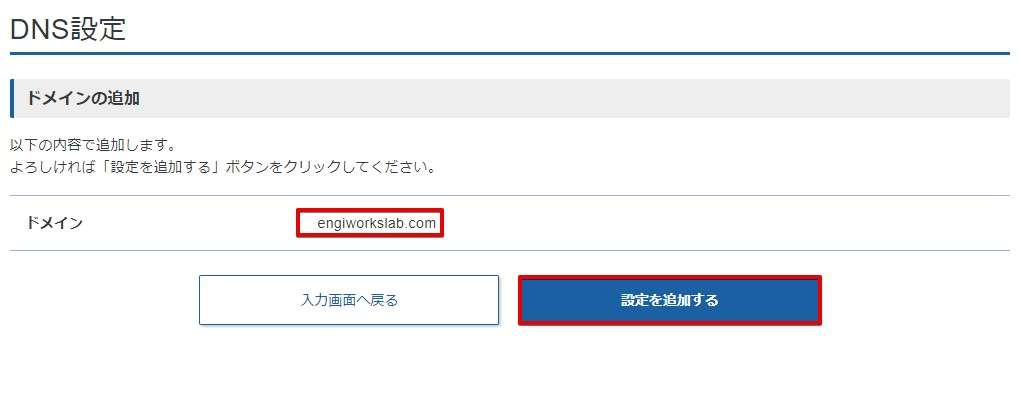
設定が完了しました。そのまま右にある「選択する」をクリックします。
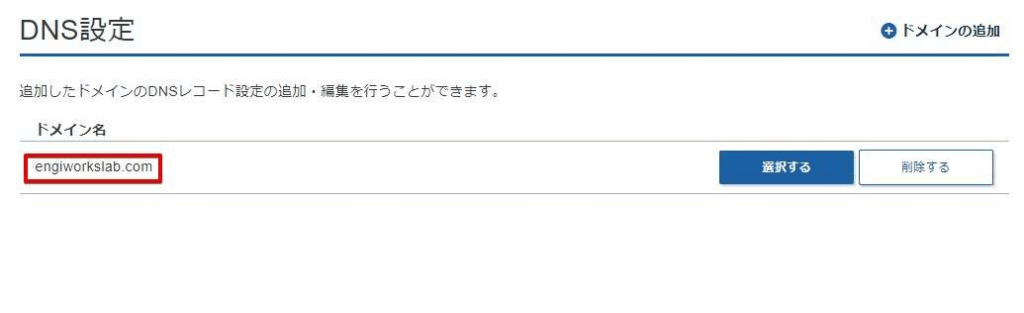
「DNSレコード設定の追加」をクリックします。
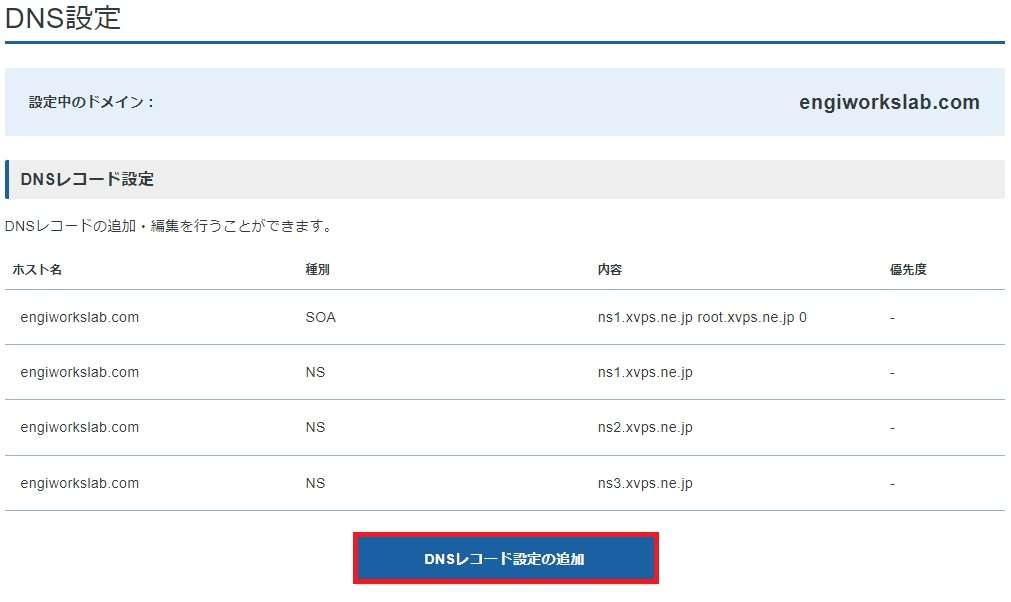
種別は「A」を選び「内容」にVPSのIPアドレスを入力します。
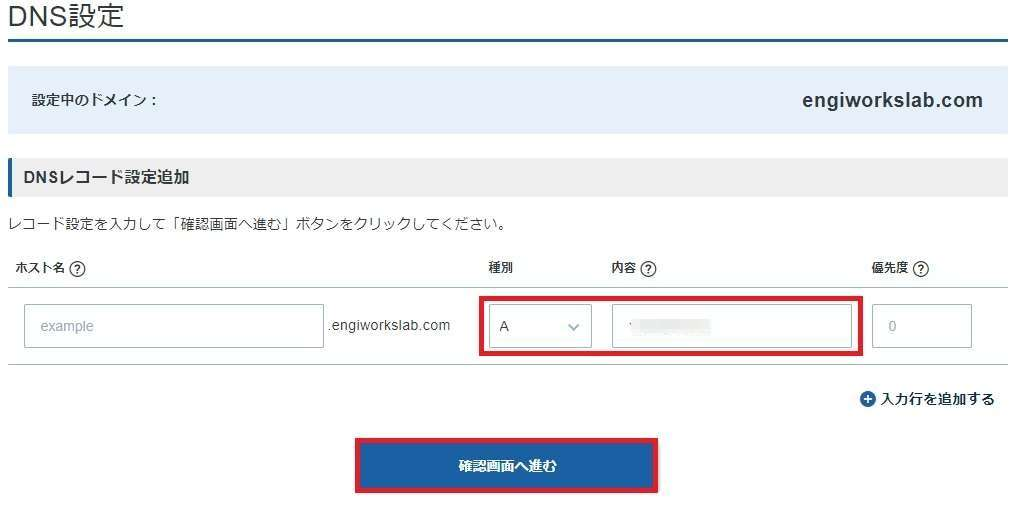
VPSのIPアドレスってどれ?
VPS管理パネルの上に記載されています。
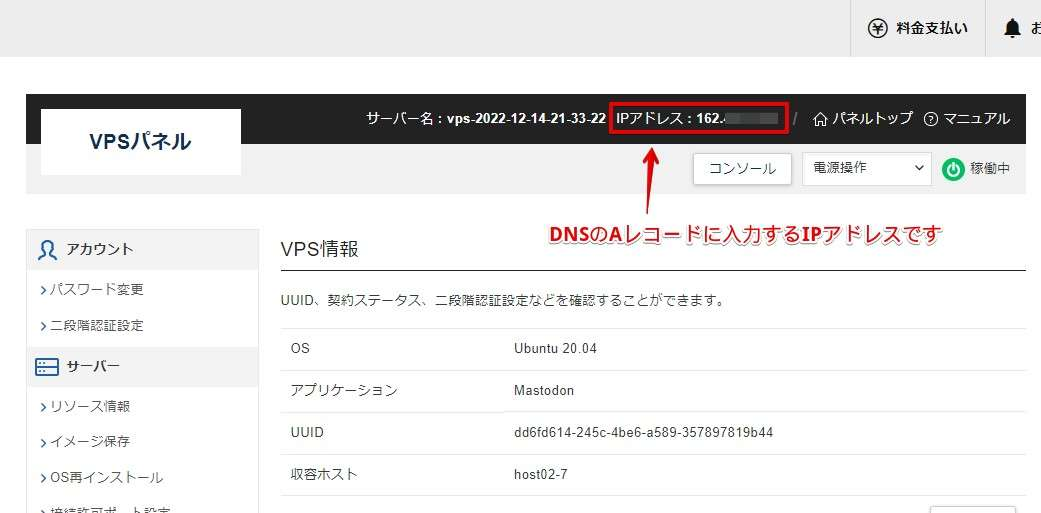
ホスト名・種別・内容を確認し「設定を追加する」をクリックします。
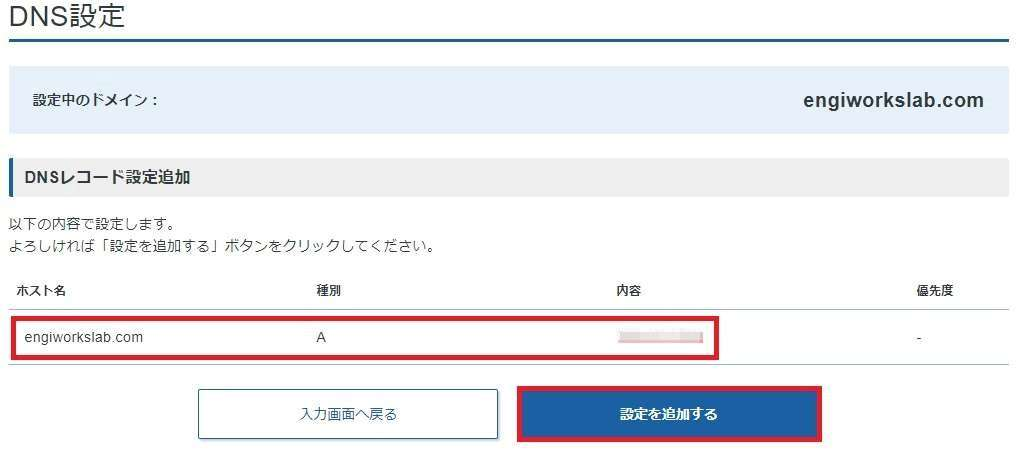
以下のようになっていればDNSレコードの設定は完了です。
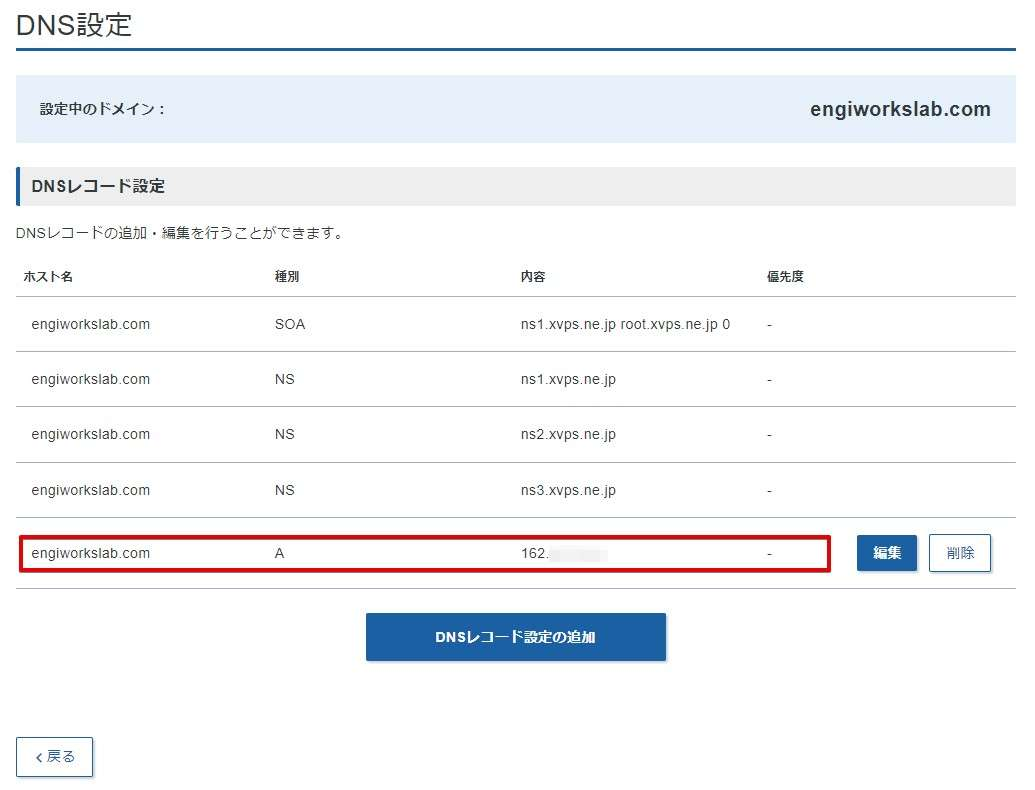
ここからあなたが作った独自ドメインとIPアドレスが国内・世界中にあるDNSサーバーへ伝わります。
初期の段階でおよそ1時間は待つ必要があり完全に伝わるには48時間から72時間はかかると言われています。体感では1時間程度で使えるようにはなりますがこればかりは断言ができません。
Windowsであればコマンドプロンプトのpingコマンドを使えば名前解決(ドメインがIPアドレスに変換されること)が出来ていることが確認できます。
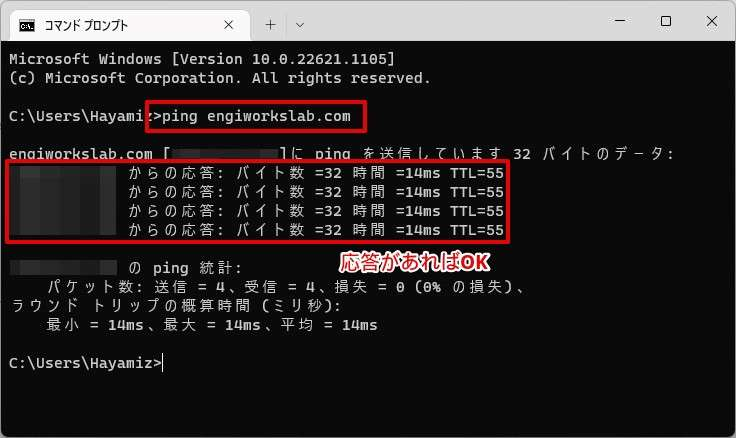
下記の画像のように、ここからは、独自ドメインでMisskeyへブラウザアクセスができるのを確認してから行ってください。
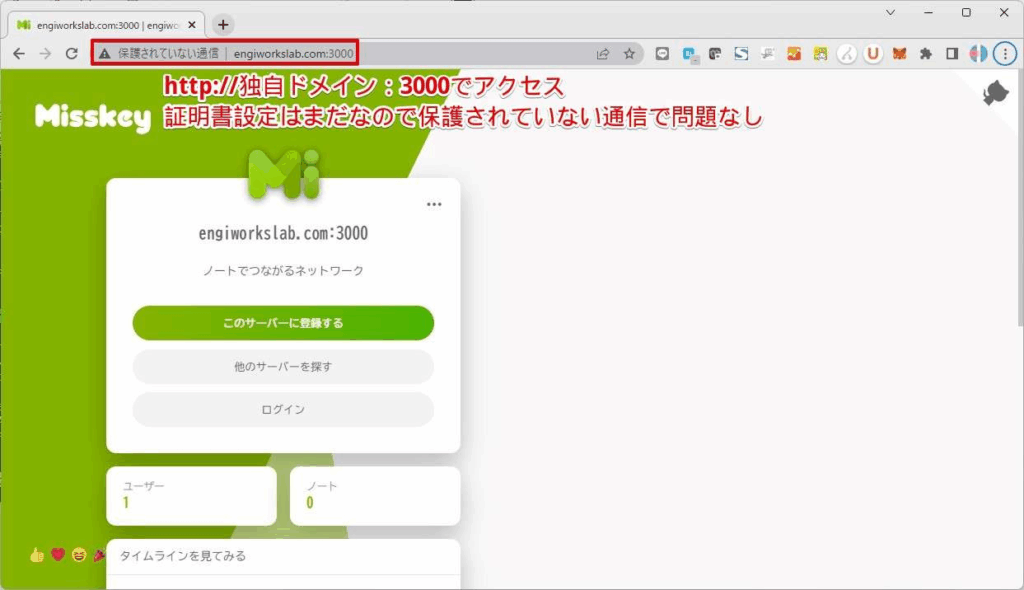
TLS証明書を取得・設定する
Tera Termで下記のコマンドを入力します。赤文字部分はあなたが取得した独自ドメイン名を入力し、下記の画像のように設定します。
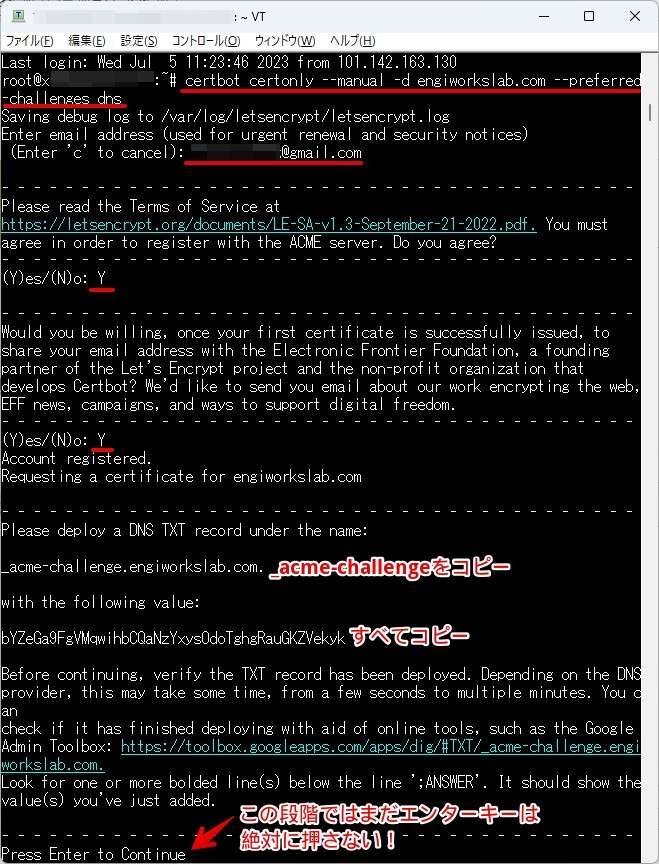
VPS管理パネルへ移動し「DNS設定」をクリックし「DNSレコード設定の追加」をクリックします。
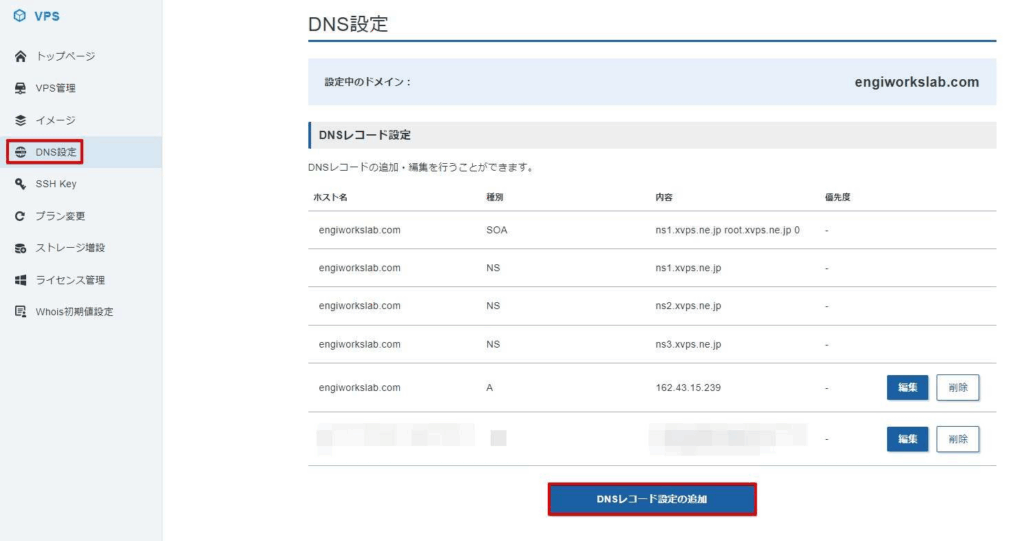
以下のように設定し「確認画面へ進む」をクリックします。
- ホスト名:_acme-challengeと入力
- 種別:TXT
- 内容:with the following valueの文字列を張り付け
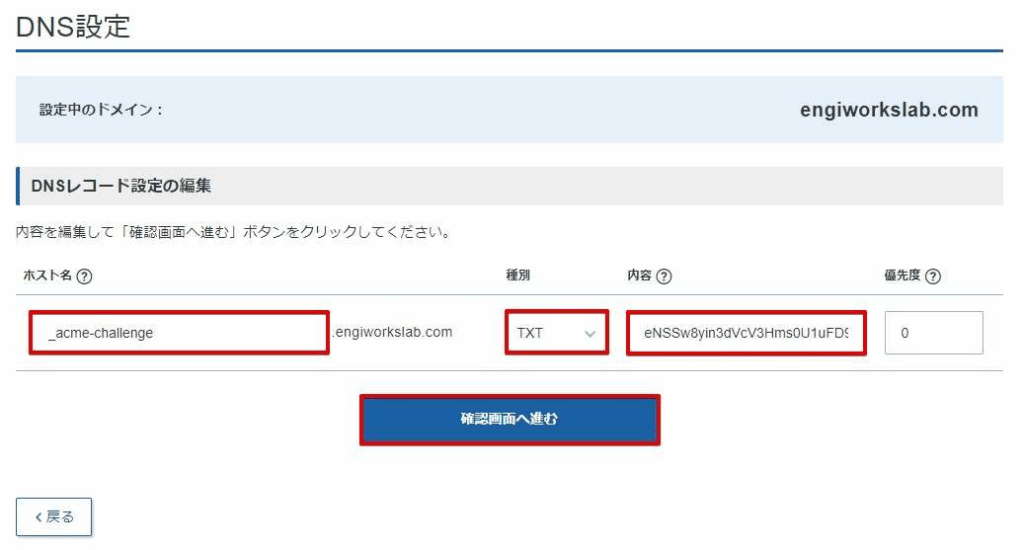
設定内容を確認し「編集する」をクリックします。
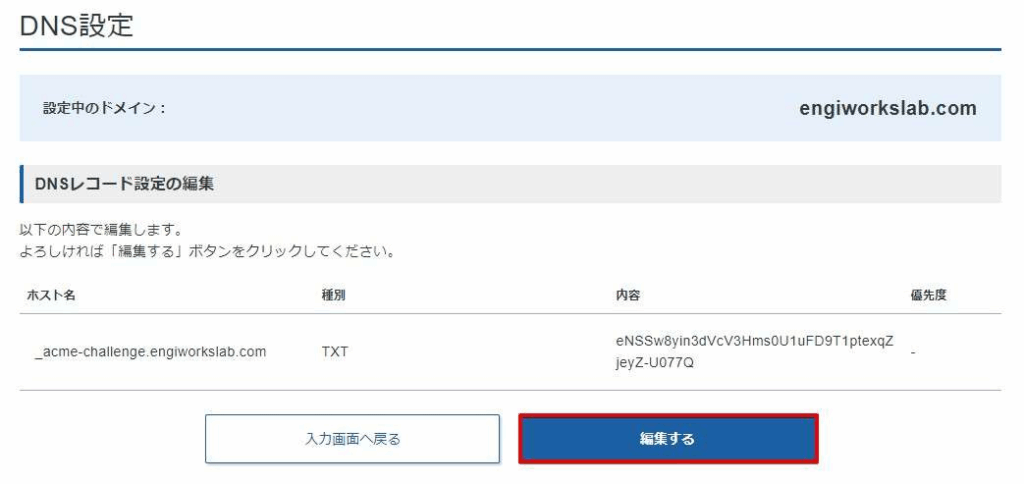
エンターキーを押します。
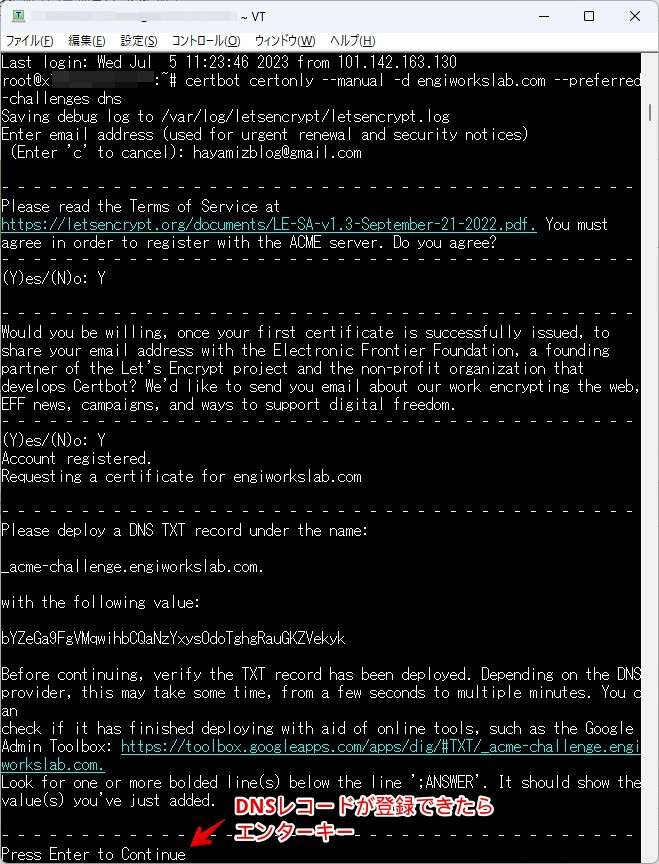
Successfullyと表示されれば証明書設定は完了です。画面はまだこのままにしておいてください。
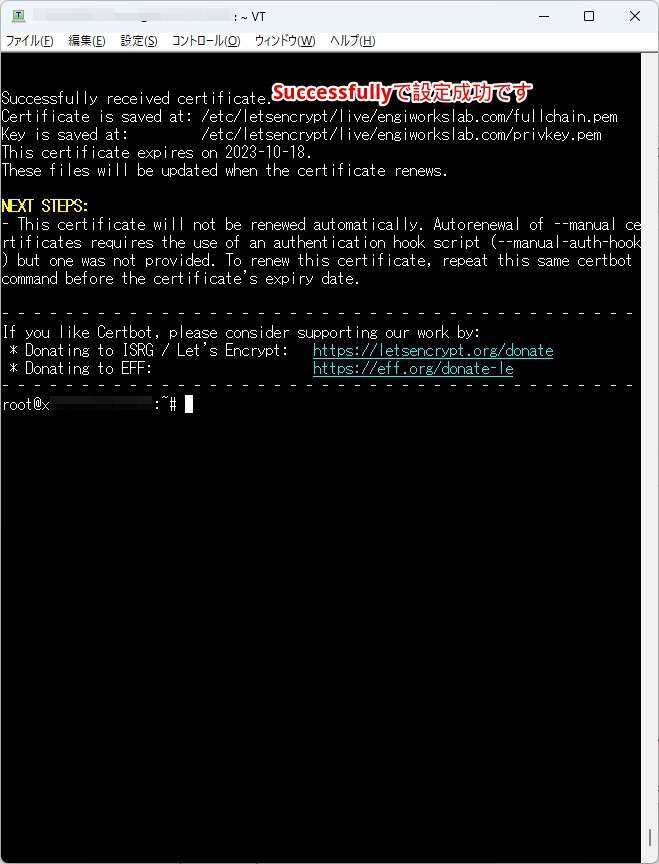
WinSCPをインストール
ここからはVPS上にあるファイルを直接設定する必要があるため、WinSCPを以下のURLからダウンロードしてインストールします。
WinSCP公式サイトに移動しますので、画面下にあるダウンロードボタンをクリックします。
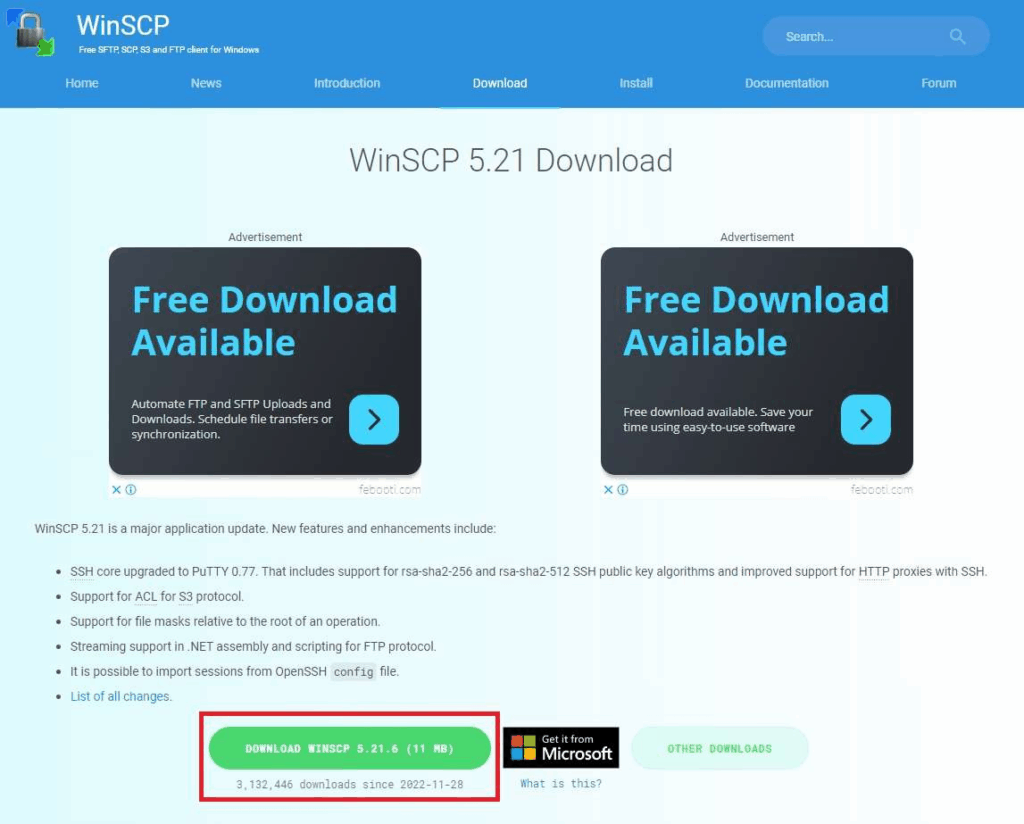
ダウンロードしたWinSCPのセットアップファイルをダブルクリックしてWinSCPをインストールします。画面に従っていくだけで簡単にインストールできます。
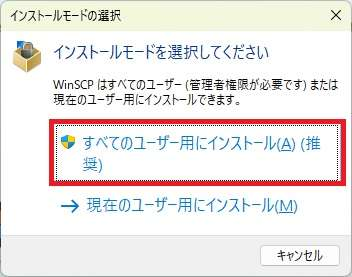
「許諾」をクリックします。以降は図のように真似をすればOKです。
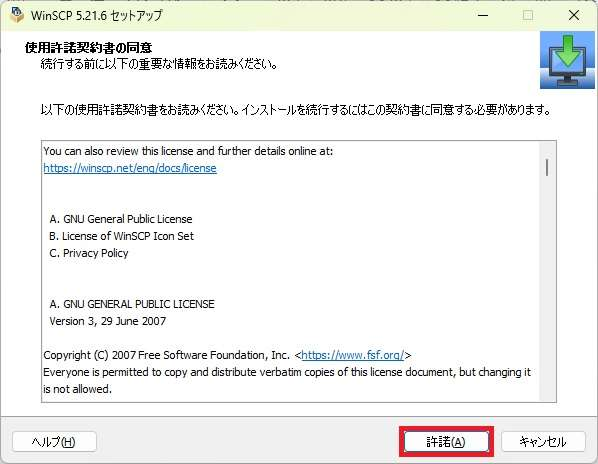
標準的なインストールを選択
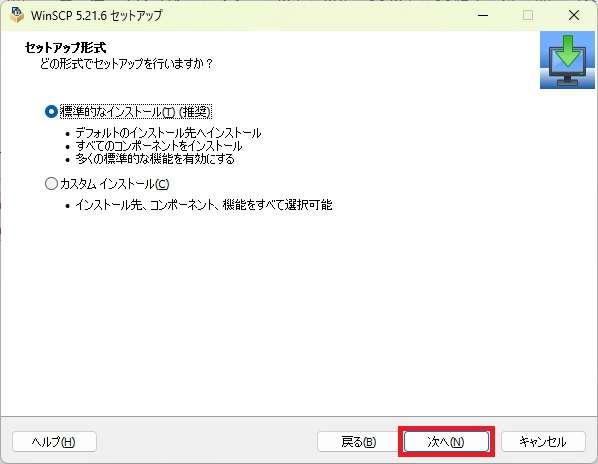
コマンダーを選択
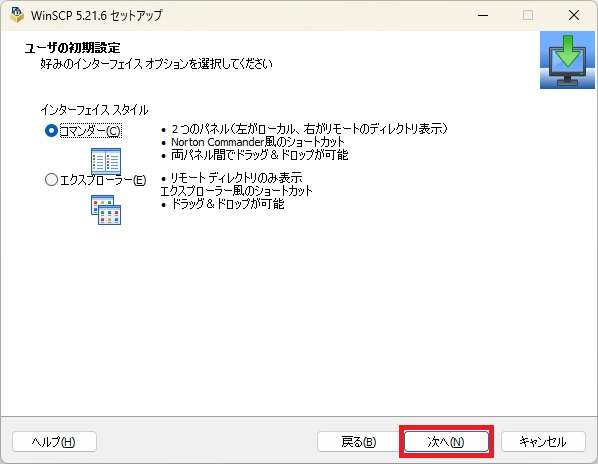
インストールボタンをクリック
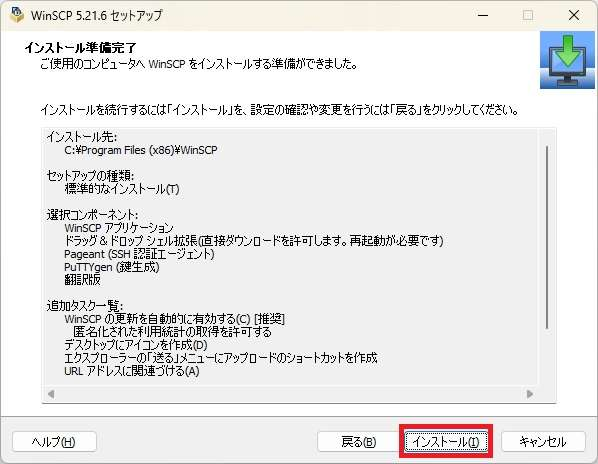
完了をクリックしてインストール完了
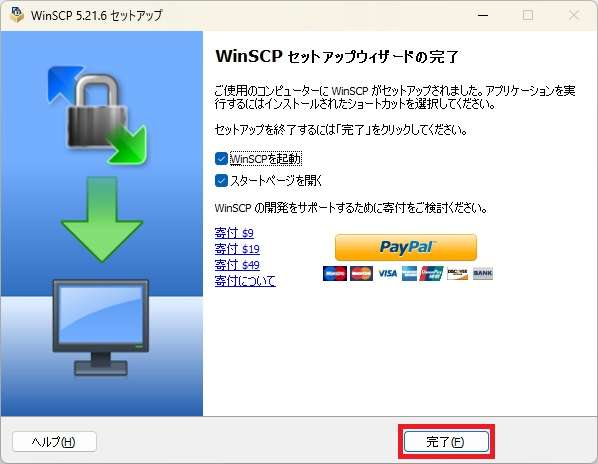
Misskeyの最終設定
WinSCPが起動しますので、下記を入力し「ログイン」しましょう。
- 転送プロトコル:SFTP
- ホスト名:VPSのIPアドレス
- ユーザ名:root
- パスワード:VPS作成時に入力したrootパスワード
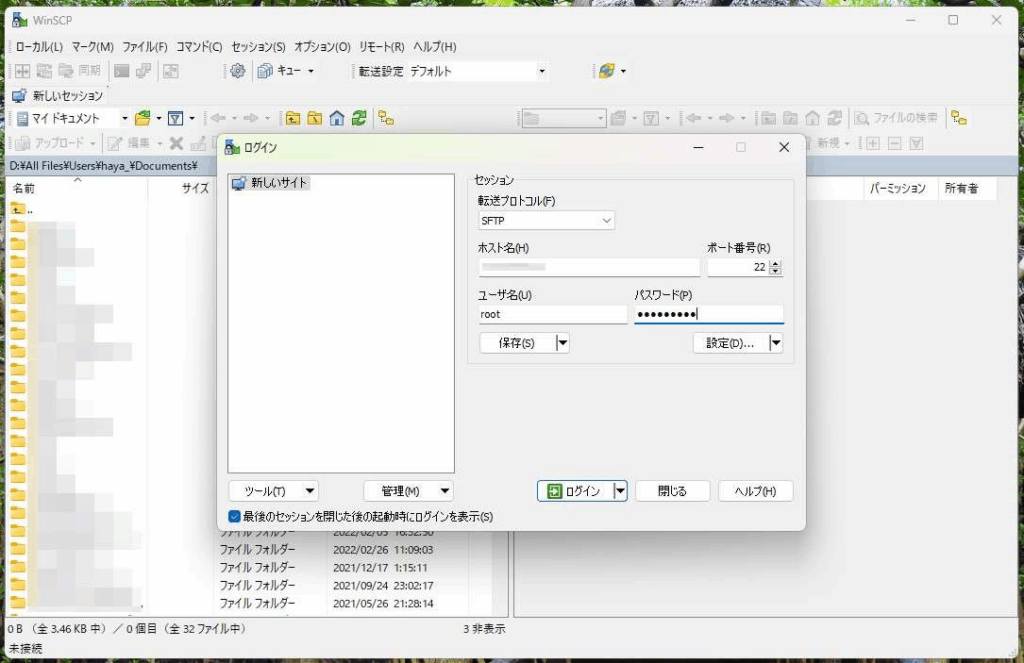
「不明なサーバーに~~」という警告メッセージが出ますが「はい」をクリックして続行します。以降は出ません。
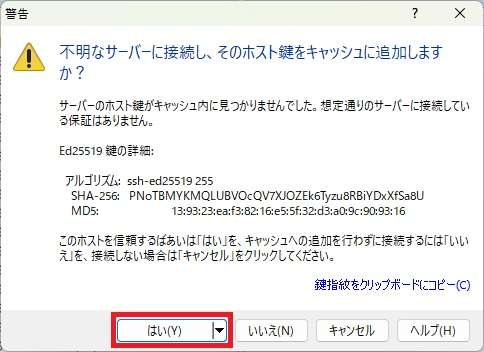
WinSCP(左のウィンドウがパソコン)とVPS(右のウィンドウがXserver VPS)が接続されました。
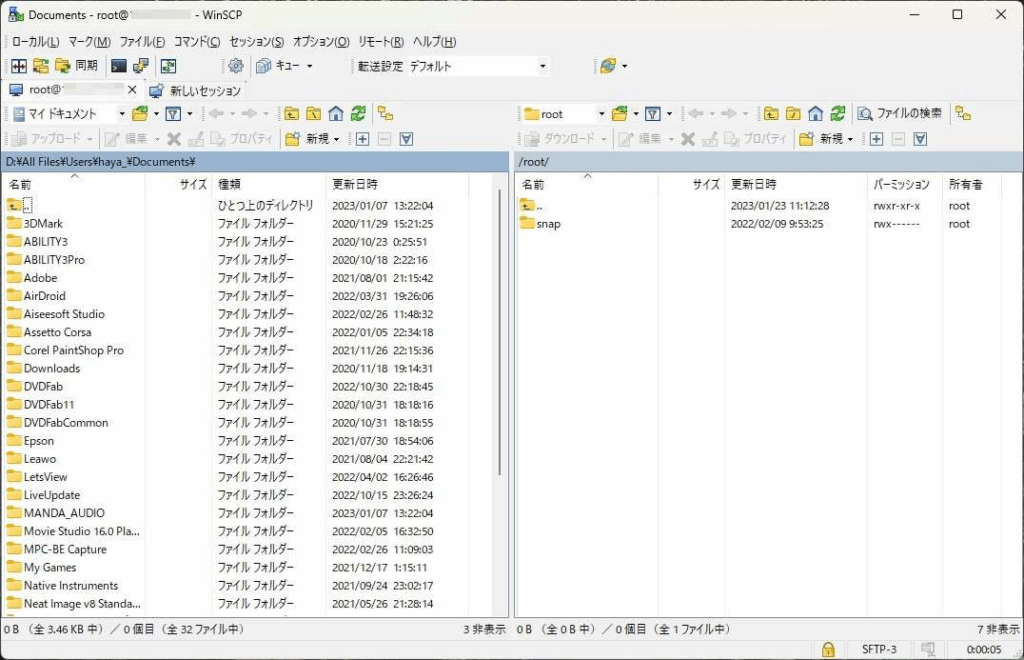
/etc/cron.d/のディレクトリへ移動します。
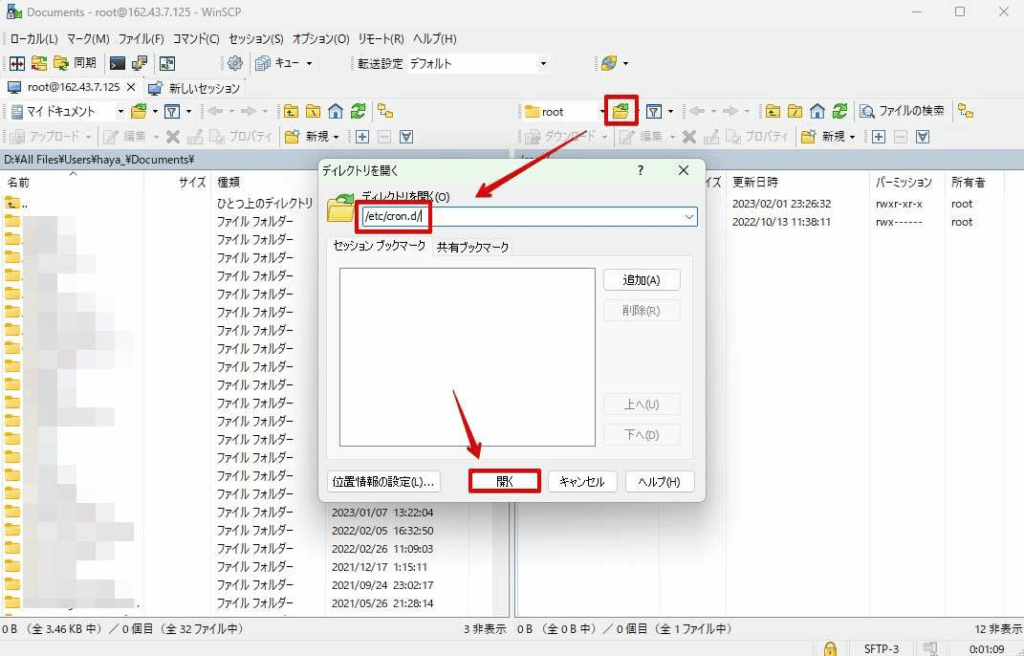
ファイルを新規作成します。
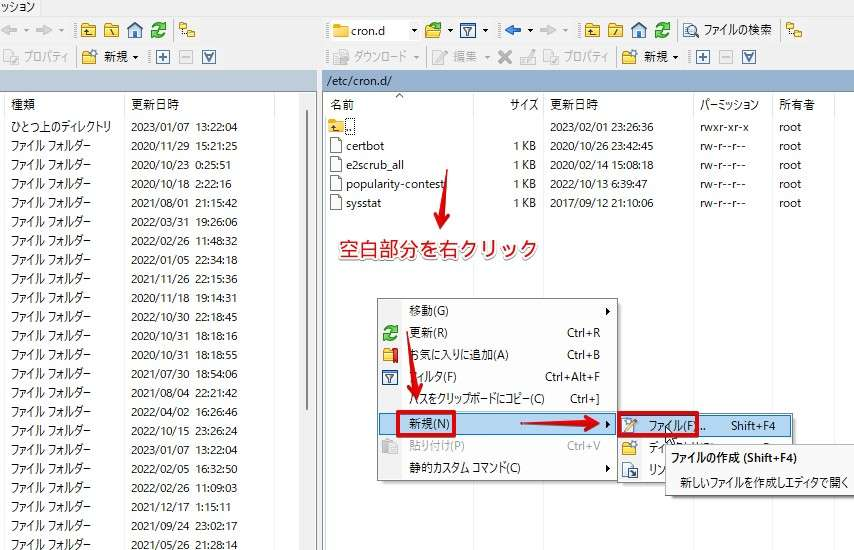
ファイル名の入力が求められますので、「letsencrypt-renew」と入力しOKをクリックします。
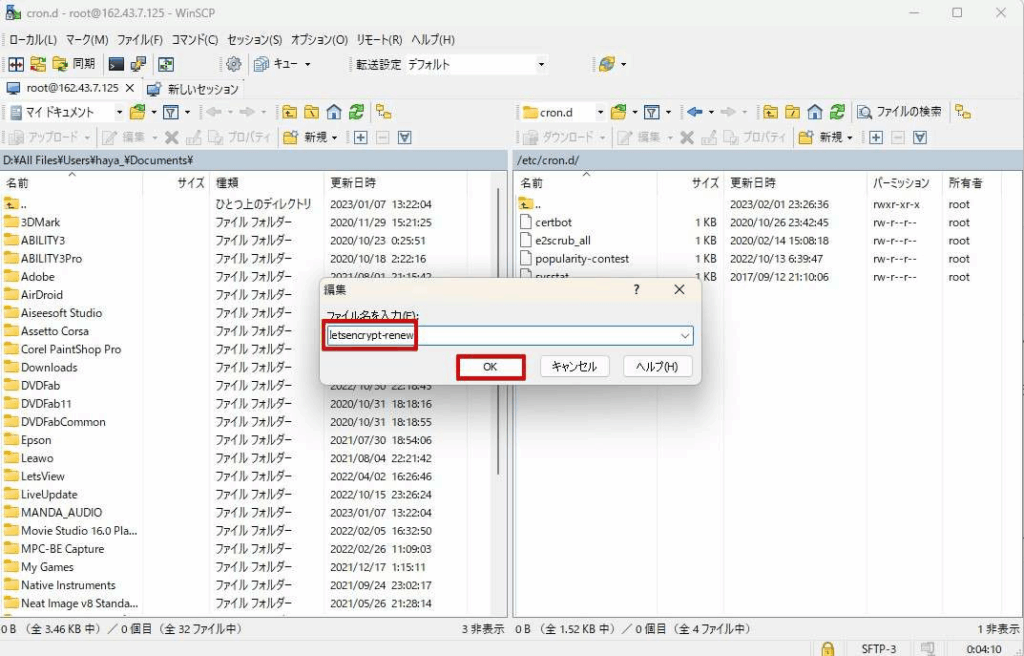
ファイルが開きますので、下記のコマンドをコピペします。
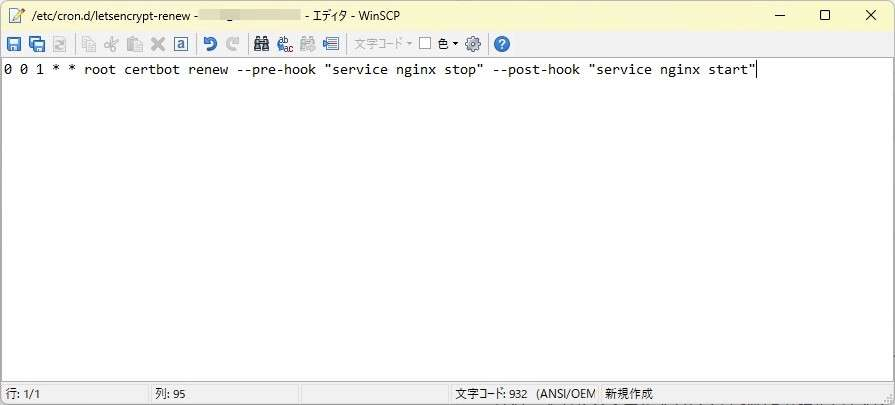
コピペが終わったらファイルを保存します。
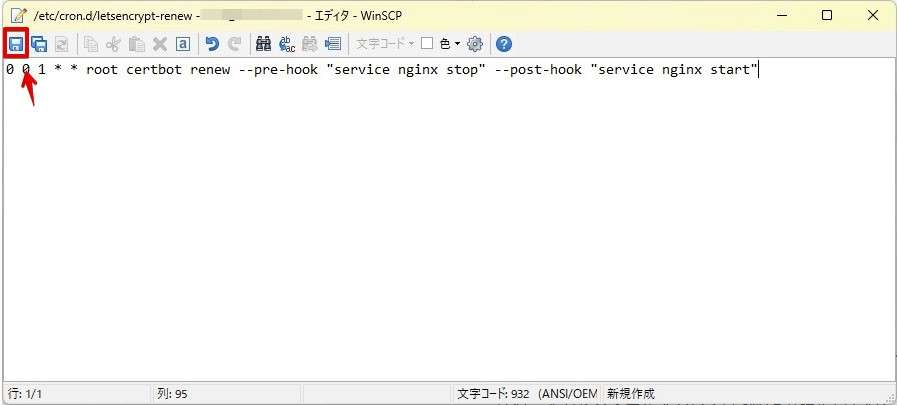
グレーアウト表示で保存完了です。
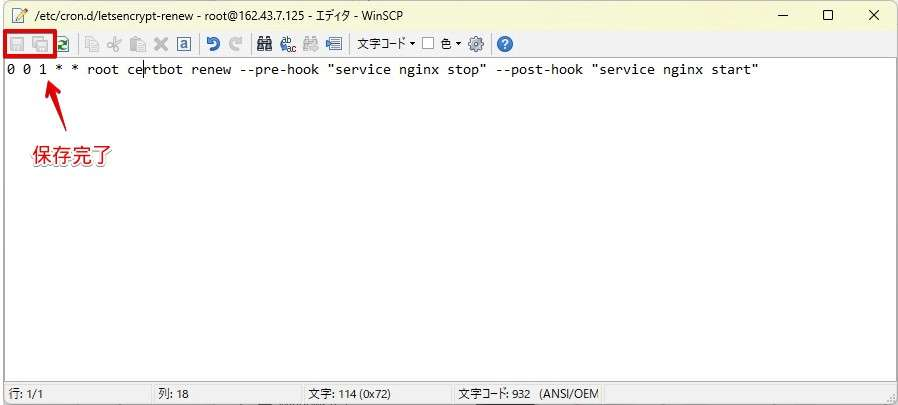
Tera Termへ戻り下記のコマンドを入力します。
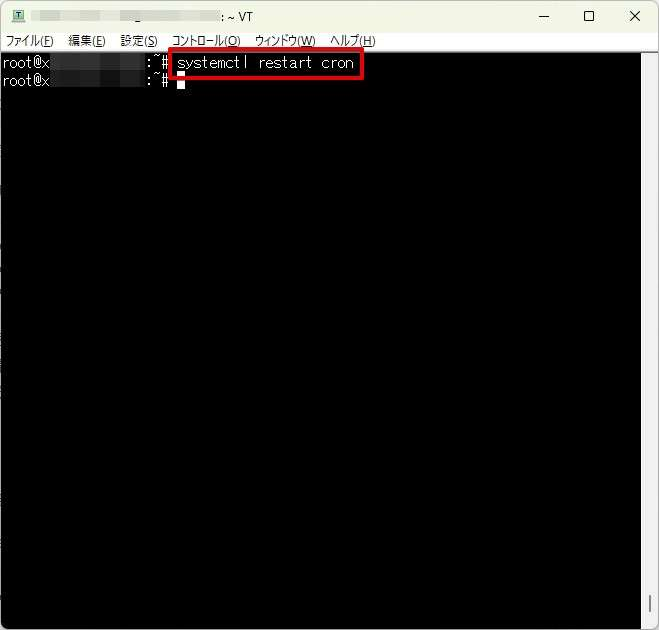
/etc/nginx/conf.d/へ移動します。
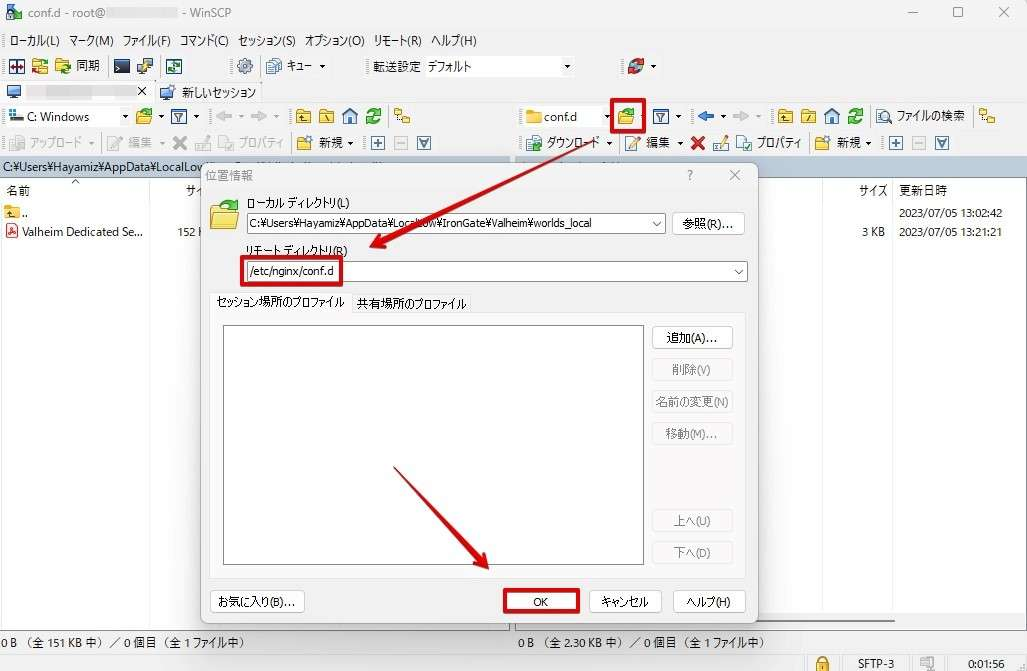
misskey.confをダブルクリックで開きます。
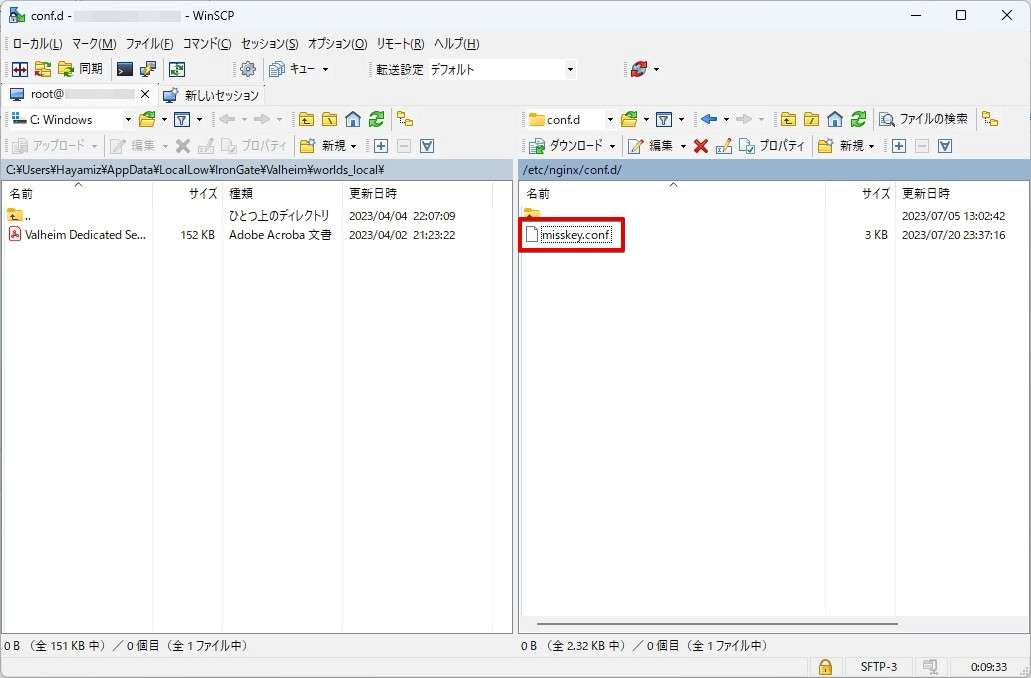
赤枠の部分の仮のドメイン名(example.tld)を独自ドメインへ書き換えます。4か所あり。
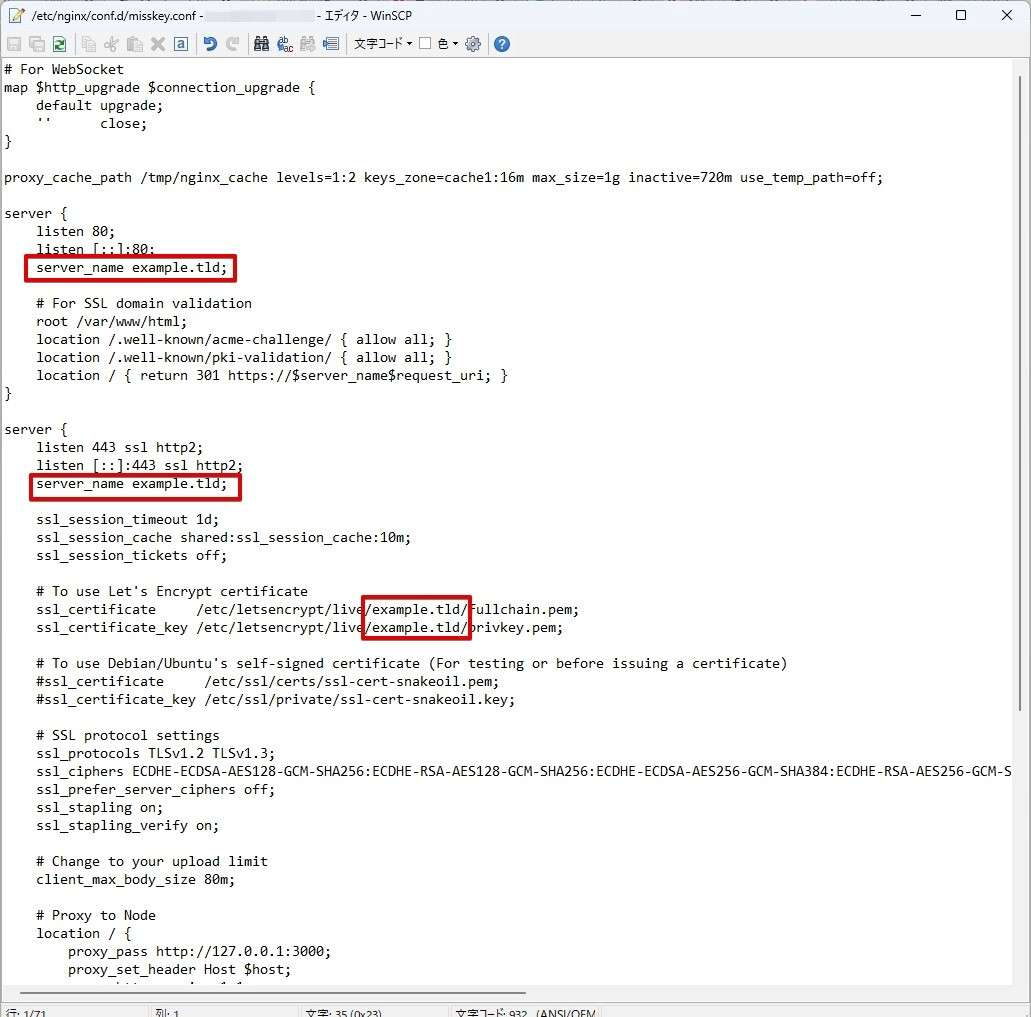
独自ドメインへ書き換え完了後、左上のディスクマークをクリックし設定を保存します。
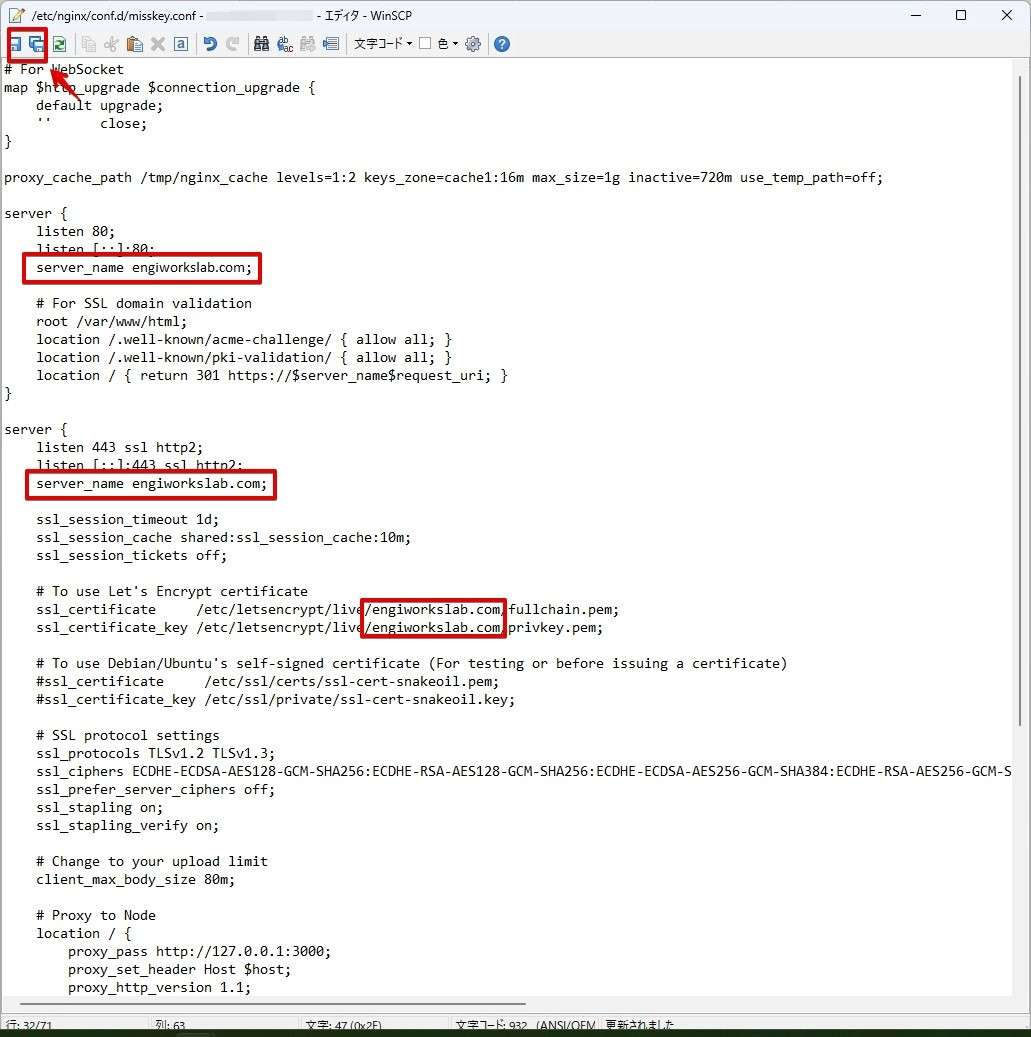
保存完了。
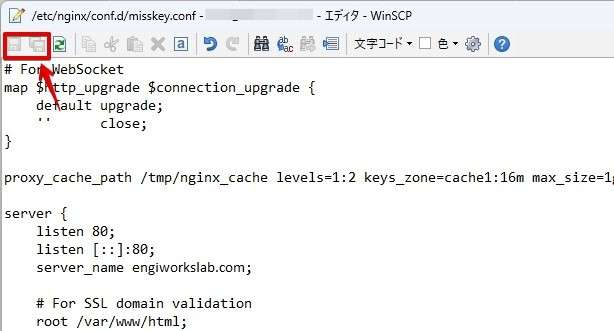
Tera Termで下記コマンドを実行します。
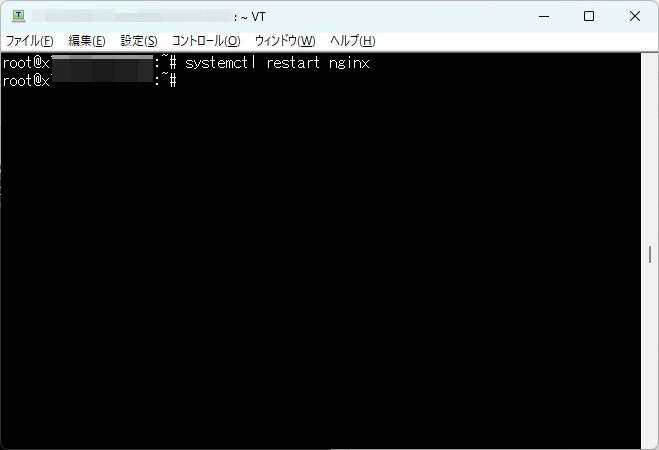
独自ドメインへhttps://で接続をします。
記事例ではhttps://engiworkslab.comです。問題なくアクセスできました!
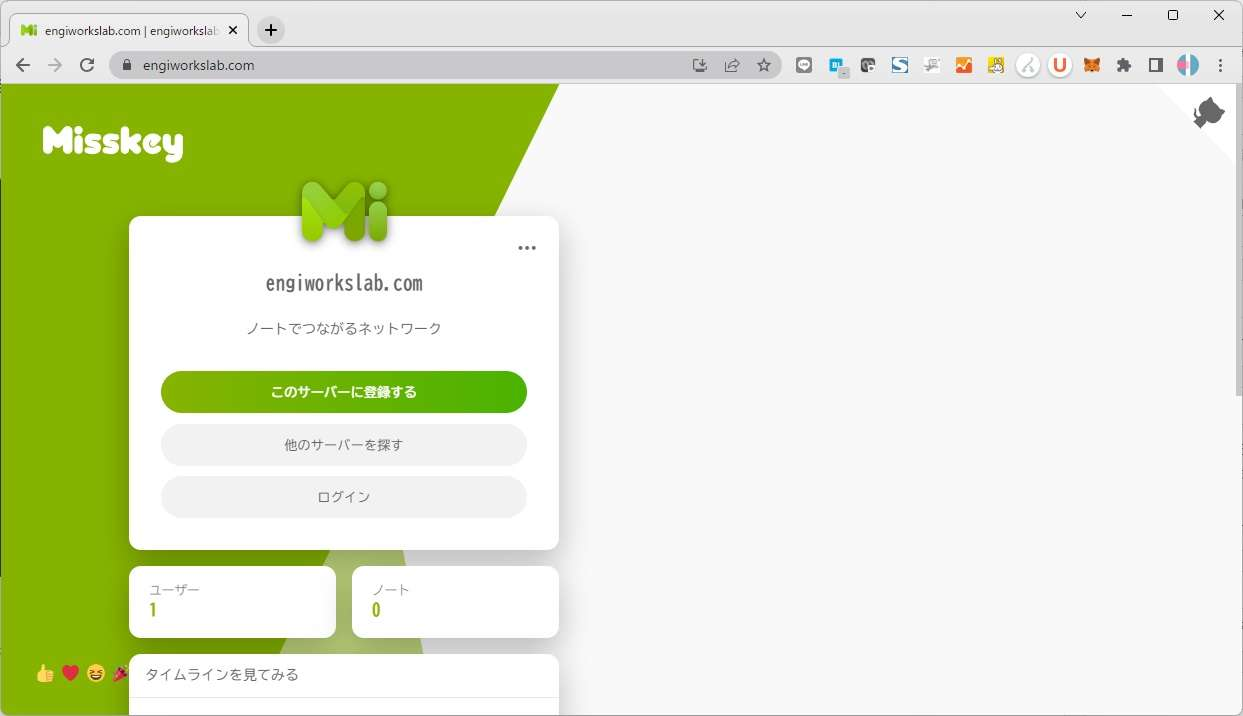
Misskeyの設定は以上です。ユルい感じがとても良いですね!
プロフィール登録などアイコン画像が表示(設定)されない場合
この事象はほぼ全員が当たる壁だと思われますので、対処方法を記載しておきます。
画像が表示されない理由としては以下のとおり。
- 初期設定では「https://example.tld」がユーザーのアクセス先となっている
- リバースプロキシするとき、存在しないURLなのでユーザー情報へのアクセスが正しくできていない
結論としては、/home/misskey/misskey/.configにあるdefault.ymlというファイルにユーザーにアクセスをさせたいURLに書き換えてVPSを再起動します。
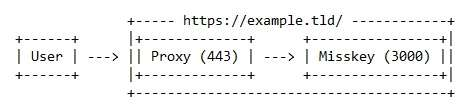
Misskeyはリバースプロキシを必須としているので、ユーザーにはまず「https://engiworkslab.com(本記事の場合)」へアクセスさせる必要があります。
設定方法を解説します。
WinSCPで隠しディレクトリを表示させる
WinSCPで「オプション」「環境設定」をクリックします。
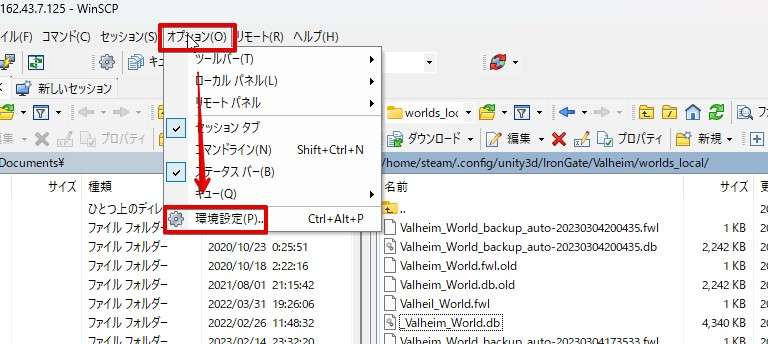
「パネル」をクリックし、「隠しファイルを表示する」にチェックをいれます。最後に「OK」をクリックして準備完了です。
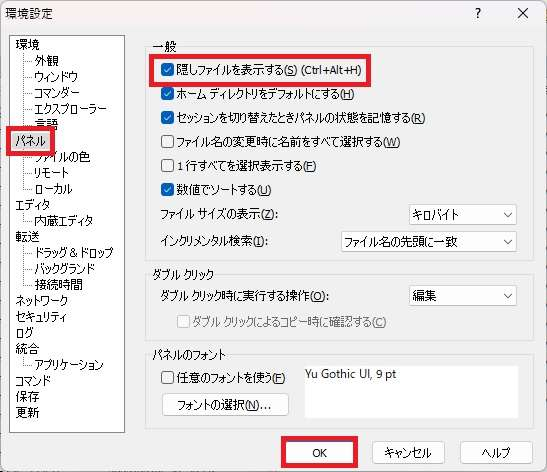
default.ymlの編集
/home/misskey/misskey/.configに移動します。
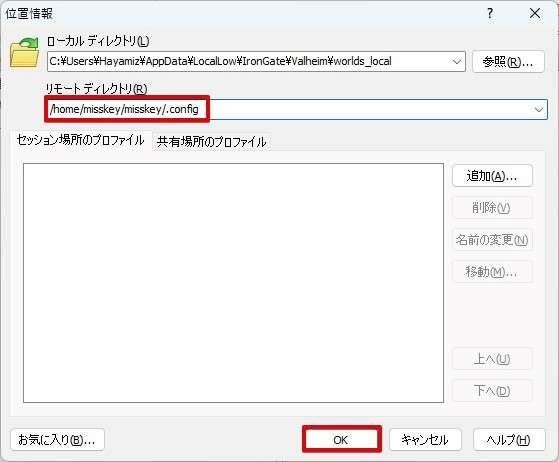
default.ymlをダブルクリックで開きます。
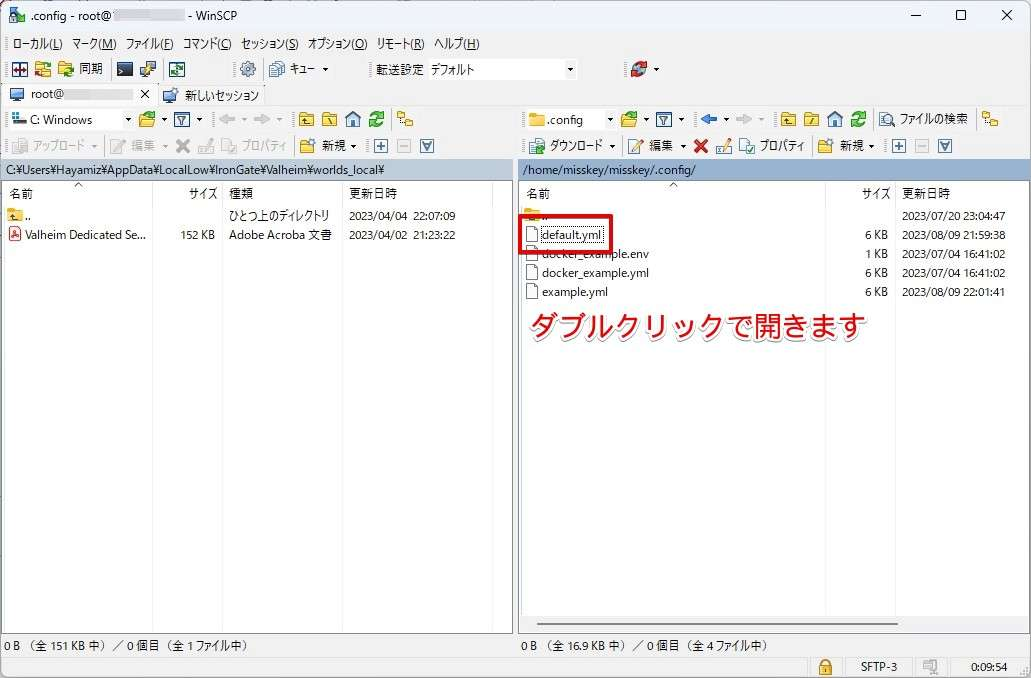
赤線の個所を書き換えます。説明書きでは「Final accessible URL seen by a user.(ユーザーにアクセスさせたいURL)」となっているので、あなたが作成した独自ドメイン名を記入すればOKです。
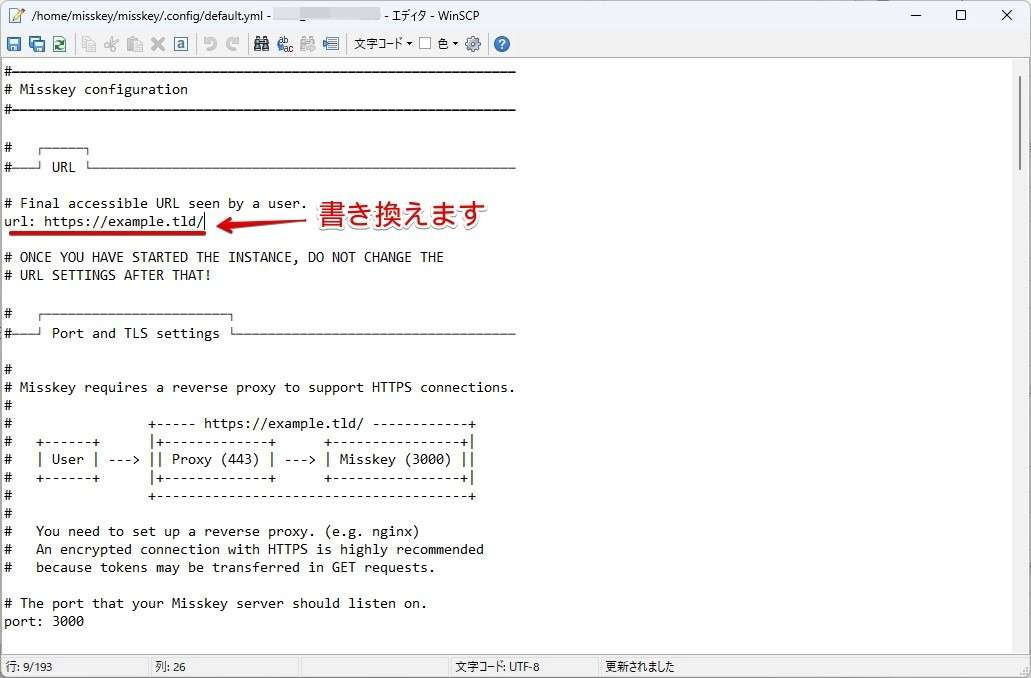
書き換えが完了しました。ファイルを保存しましょう。
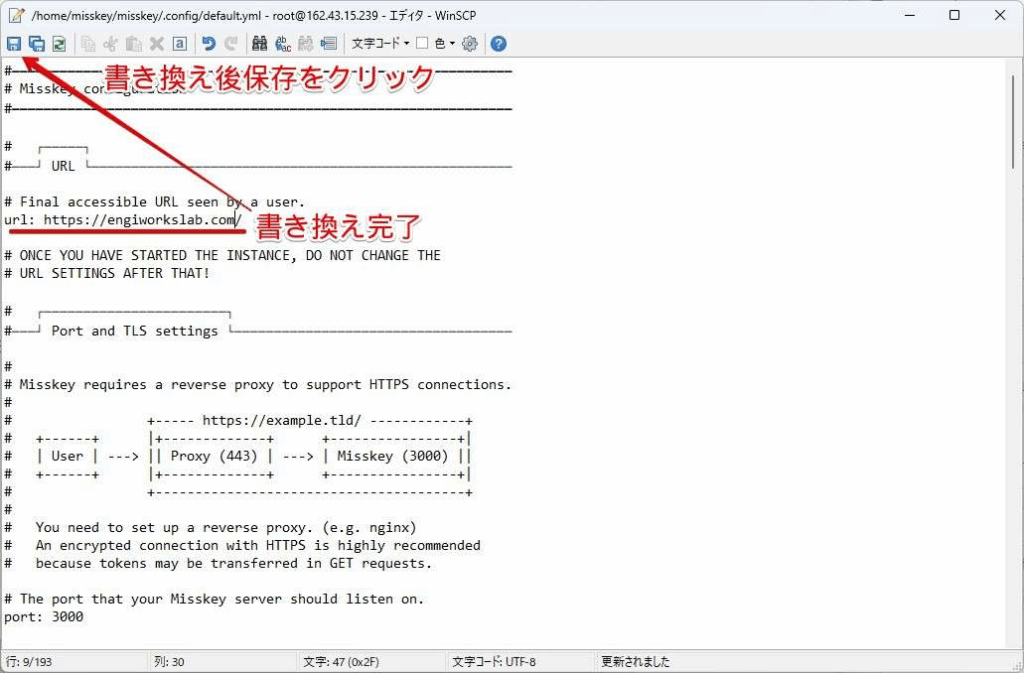
VPSの再起動・動作確認
VPSを再起動します。
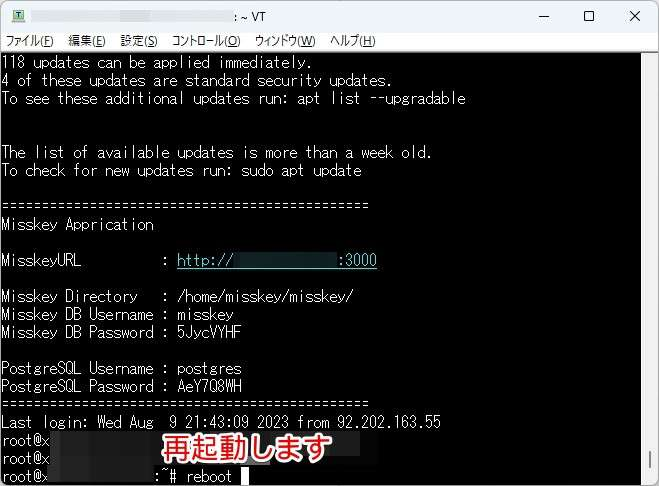
サーバー再起動完了後、URLにアクセスできない場合下記のコマンドを実行しておきましょう。
プロフィール画像が表示されれば設定は成功です!
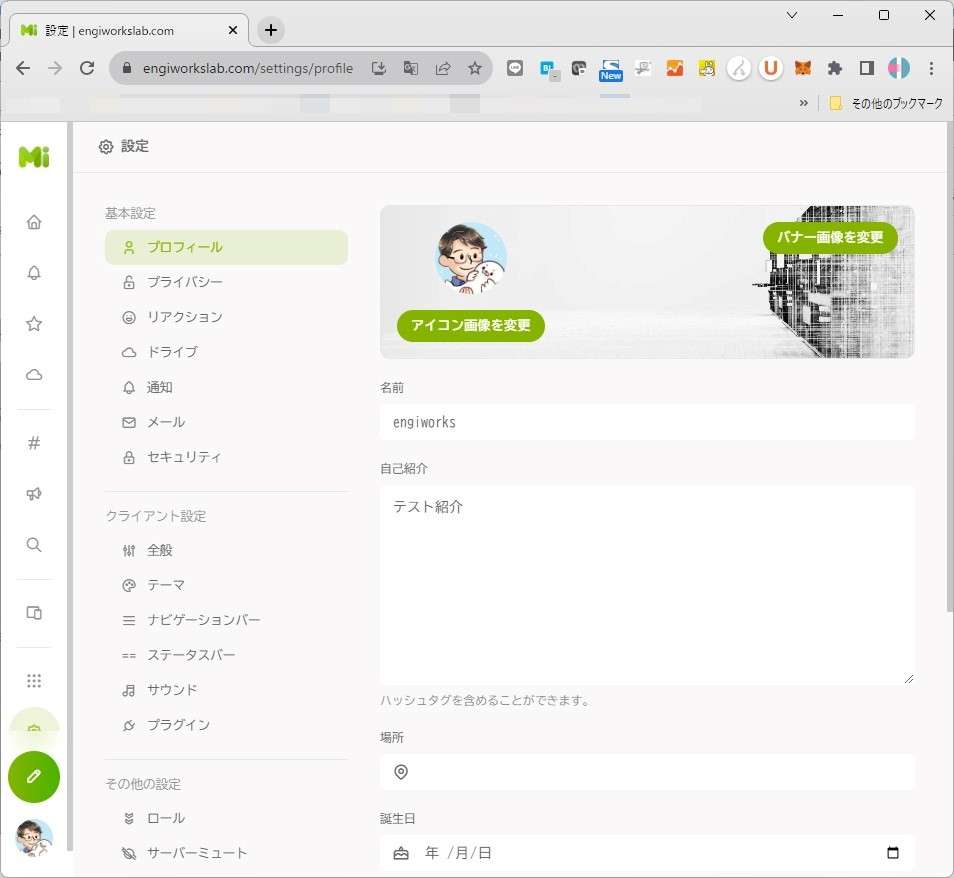
Misskeyのデータベースをバックアップする
運用が安定してきましたらデータベースのバックアップを取っておきましょう。
手動データベースのバックアップをバックアップする方法、自動でデータベースのバックアップをバックアップする方法があります。
バックアップ方法、復元方法についてはMisskeyのデータベースのバックアップ方法という記事で詳しく説明していますので、ご参考ください。
あわせて読みたい
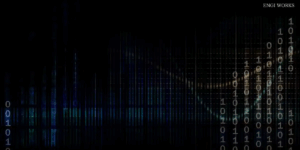
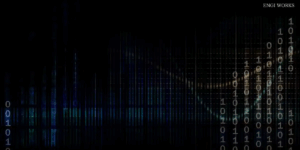
Misskeyのデータベースバックアップ方法【必須対策】
Misskeyの運用に欠かせないデータベースのバックアップ方法について説明します。 VPS運用経験者はもちろん、技術を持っていないVPS運用初心者でもわかりやすいツールを…
正しいMisskeyサーバー(インスタンス)の立て方:まとめ

Misskeyサーバーを立ててみましたが、サーバーをゼロから構築する必要がないので、かなり簡単でした。
ただ、独自ドメインの利用と証明書の設定が少し面倒ですが、これは独自ドメインと証明書が紐づくためテンプレでは対応ができません。
本記事を参考にすることで初心者でも独自ドメインの設定や証明書設定含め、Misskeyのインスタンスを立てることができますので、ぜひ楽しんでみてください。




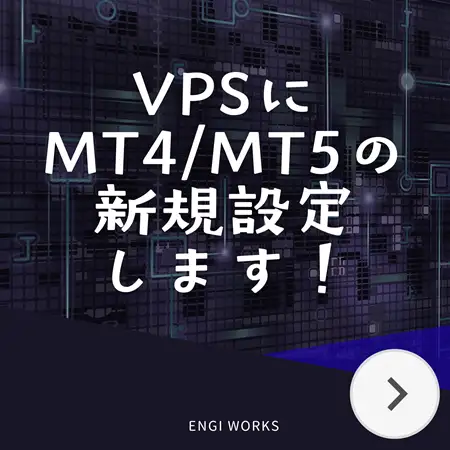




はや様
初めまして。まぼと申します。
ただいまxserverでmisskeyを立ち上げようと四苦八苦しているのですが、はや様のブログを参照しながらようやく独自ドメインと繋げたところです。xserverのマニュアルだけでは不可能でした。本当に助かっております。
さて、アイコン画像が表示されなくて悩んでおります。
こちらのブログの通りdefault.ymlを変更したのですが、画像が表示されません。当方はドメイン名にサブドメイン名misskeyを付けた状態です。これだけでは何か不足しているのでしょうか。
お仕事等お忙しいことと思いますので、お手すきの時にご回答いただけると大変助かります。どうぞよろしくお願いいたします。
まぼ
ご丁寧にありがとうございます。
念のためご確認よろしいでしょうか。
・サブドメインhttps://aaa.engiworkslab.comのような形になっている
・default.ymlへの記述ミス
・サブドメインへのhttpsでのアクセス可否
・http://サブドメイン名:3000へのアクセス可否
misskeyのマニュアルにはサブドメインは使えないという記述はないので、多分問題ないと考えています。
独自ドメインが出来立てだった場合、思うような動きをしない場合があるので、少し時間を置いてみるのも良いかもしれません。
はや様
ご回答ありがとうございました。
書いていただいたことを全部チェックしたうえで、さらにあれこれ調べた結果、オブジェクトストレージがオンになっていたのが原因でした。お恥ずかしいです。こちらをオフにしたところ画像表示ができました。
こちらのブログがなければ設定は不可能だったと思います。本当にどうもありがとうございました。
ご丁寧に返信ありがとうございます。
画像表示ができたようで安心いたしました。
オブジェクトストレージがオンになっていたことが原因とのことですが、こちらの環境ではオブジェクトストレージの設定項目自体がありませんでした。
差し支えがなければどのような手順を踏まれたか教えていただくことは可能でしょうか。
はや様
大したことではなくコントロールパネル→設定→オブジェクトストレージ→オブジェクトストレージを使用をオフにするだけでした。
ご参考になれば幸いです。
ご説明ありがとうございます。
ご参考にさせていただきたいと思います。
はじめまして。皐月と申します。こちらの記事のおかげで設定がほぼ完了致しました。ありがとうございます。
以前の質問者様と同様の質問なのですが、画像が表示されず困っております。サブドメインは使用しておりません。
・default.ymlへの記述ミス→url: http://○○○.monster/と記入
・ドメインへのhttpsでのアクセス可否→可
・http://ドメイン名:3000へのアクセス可否→否 紐づけ時点ではできたがその後「ERR_SSL_PROTOCOL_ERROR」が出た。
・オブジェクトストレージは使用していません。
時間が経てば解決するのでしょうか?それとも不備がありましたでしょうか。
お手すきの際にご回答いただけますと幸いです。
取り急ぎのコメントで恐縮ですが、独自ドメインはいつ作られましたでしょうか。
独自ドメインは作成すぐは、DNSサーバーへの問い合わせが落ち着かないため、エラーが出る場合があります。
コマンドプロンプトなどで、ping example.comなどと打ってみてきちんと応答があれば、他が問題と思われます。
再度内容を確認しました。
・default.ymlへの記述ミス→url: http://○○○.monster/と記入
上記は「http]ではなく、「https」で記載してみてください。
エラーメッセージから察するにあたり、httpとなっているため、SSL通信ができていないために表示されるものと考えられます。
ありがとうございます、修正いたしましたがまだ画像は見れませんでした。(初歩的なミスですね、すみません)
ドメイン自体は7月に取得しているのですが、先日xserverにドメイン移管を行い、23日に移管完了したばかりでした。これも影響しているのでしょうか。
補足:pingを試したところ以下のようになりました。
— ○○○○.monster ping statistics —
30 packets transmitted, 30 received, 0% packet loss, time 29681ms
rtt min/avg/max/mdev = 0.011/0.036/0.046/0.006 ms
23日ということでDNSサーバーはもう落ち着いていますね…。
考えられる点としてはmisskey.confのドメイン4か所の書き換えミスでしょうか。(推測ですが)
「http://ドメイン名:3000へのアクセス可否→否 」が気になります。
あとはよくある復旧方法として立ち上げ直すという手段があります。間違い探しをするよりも「復旧を優先させる場合に用いる方法」ですね。面倒ではあるのですが…。
お手数おかけしており申し訳ありません。
misskey.confは〇〇〇〇.monsterになっていたので大丈夫だと思います。
先日xserverの方から無料独自SSLの自動更新が失敗したとメールが来ていたのを思い出したのでDNS設定を改めて見直したところ、IPアドレスが間違ったものになっており、こちらを修正したので時間を空けてもう一度自動更新を試してみます。ネームサーバーはxserverVPSになっています。
立ち上げ直す>OS再インストールでこの記事の内容を1からやり直すということでしょうか?ダメそうなら試してみます。
承知しました!
立ち上げなおしはそのご認識で間違いありません。こちらもご検討してみてください!
お世話になっております。どうにもうまくいかず、立ち上げ直しで無事画像が表示されました…!ありがとうございます!
misskey立ち上げ後の設定(アイコンや絵文字の追加など)について動画を作ろうと考えているのですが、その際導入の参照としてこちらのサイトをリンク付きでご紹介させていただくことは可能でしょうか?ご検討いただけますと幸いです。
無事に画像が表示されたとのことで安心いたしました。
リンク付きでの紹介承知しました。問題ございませんので、ぜひご紹介をお願いいたします。
ありがとうございました。
こんにちは。こちらの記事のおかげでXserverのイメージを使用しておひとりさまサーバーを立てることに成功したのですが、何分素人過ぎてこれ以外のサーバー管理のことが全くわかりません。
お忙しいとは思いますが是非気が向かれましたら、バックアップのとり方とmisskeyのアップデートの仕方のHOWTO記事もお願いします。
ご要望ありがとうございます!たしかに作りっぱなしの記事でしたね。バックアップの方法とMisskeyのアップグレード方法について別記事で作成したいと思います。
ありがとうございました!
こちらこそありがとうございます!楽しみにしています
はじめまして、うつきと申します。
こちらのページを参考にMisskeyを作ることができました、ありがとうございます。
記事の内容とは直接関係ないのですが、利用者様向けにMisskeyのガイドラインを書いて公開したいと考えています。XserverVPSではもうMisskeyを公開しているので、別のサイトは公開できないのでしょうか?新しくサーバーやドメインを契約するのは金銭的に難しくて。
例えばですが、Misskeyをhttps://misskey.xxx.net/で公開していて、ガイドラインはhttps://guide.xxx.net/のように既に所有しているドメインのサブドメインが異なるような形でできないかなと思っているのですが…。
教えていただければありがたいです。よろしくお願いします。
Xserver VPSより回答があり、技術的には問題ないとのことでした。
ただし、技術的なサポートはできかねる、とのこと…。
色々と方法を模索してみたのですが、テンプレートを使用して立てた場合…
実際にやってみないと分からない部分もあります。
バーチャルホストの設定に関しては参考レベルですが、ご紹介しておきます。
https://memocarilog.info/other/8028
「VPS マルチドメイン」で検索
ありがとうございます。
技術的には可能とのことなので、教えていただいた内容を調べつつ設定してみようと思います!